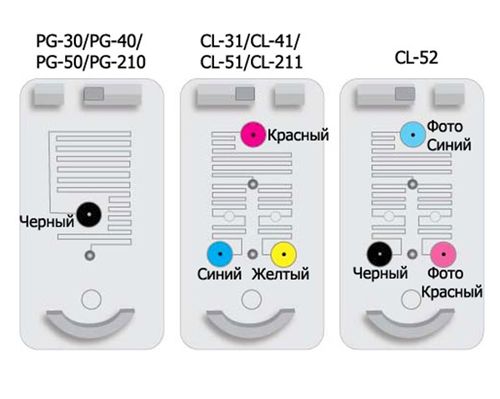Часто во время работы принтера, МФУ или любой другой оргтехники бренда Hewlett-Packard, всплывает сообщение об ошибке картриджа. Подобное не редко происходит с устройствами струйного и лазерного типов. К счастью, все современные печатающие аппараты оснащены специальной системой самодиагностики. Если она выявит какие-то отклонения от заданных стандартов в работе устройства, то сразу же об этом проинформирует. Как правило, сообщение всплывает на компьютере или штатном дисплее принтера. В этой статье мы рассмотрим несколько популярных ошибок картриджей HP. А также расскажем, как быстро устранить данные сообщения об ошибке.
Содержание
- Проблема с картриджем
- Несовместимый картридж
- Сбой в работе картриджа
- Проблема подачи чернила
Ошибка №1: Проблема с картриджем/ Cartridge Problem
Такая ошибка часто сопровождается информационной подсказкой, в которой указывается основная причина ее возникновения. Чаще всего там пишется о том, что картридж отсутствует или неисправен. Кроме того, во всплывающем сообщении может быть специальный код (например, 17.00.65) или целый набор номеров ошибок (например, 17.03.65 17.02.65 17.01.65 17.00.65). В свою очередь, если открыть драйвер принтера и посмотреть через него на уровни чернила, то Вы можете обнаружить несоответствие показателей, фактическому количеству красящего вещества. Все эти ошибки взаимосвязаны, так как ведут к одной причине – Cartridge Problem.
Если Ваш принтер HP столкнулся с подобной проблемой, то в первую очередь нужно проверить чип картриджа. Он мог загрязниться, окислиться, сместиться или поцарапаться. Возьмите ластик и очистите его от грязи, параллельно с этим, проверьте его на наличие различных дефектов. Если повреждения серьезные, тогда следует заменить чип картриджа или расходник в целом. Также стоит проверить чип или картридж на правильность установки. Особенно это касается тех случаев, в которых чип и расходник был заменен, перед появлением данной ошибки. Не нужно забывать и о контактах принтера. Проверьте, все ли с ними в порядке. Если проблему не удалось устранить, то лучше обратиться в сервисный центр за помощью.
Ошибка №2: Несовместимый картридж/ Incompatible Cartridges
Такая проблема очень часто возникает у принтеров и МФУ, работающих с неоригинальными расходными материалами. Например, когда в принтер устанавливаете совместимый или перезаправленный картридж. Либо была осуществлена замена чипа картриджа HP. При появлении данной проблемы, в информационном сообщении Вы увидите надпись – «Картридж не совместим с данным принтером» и код ошибки «17.00.43». Порой такую проблему невозможно устранить каким-либо традиционным способом (помогает лишь перепрошивка принтера или перепрограммирование чипа картриджа). Однако если Вам повезло, то проверьте контакт между картриджем и принтером. Возможно, расходник банально плохо установлен. Либо Вы перепутали картриджи по цвету, во время установки. Также не будет лишним почистить контакты. Не помогло? Тогда отключите защитник HP Cartridge Protection. В иных случаях, лучше сразу обратиться в сервисный центр.
Ошибка №3: Сбой в работе картриджа/ Cartridge Failure
Еще одна распространенная проблема, которая возникает вследствие отсутствия контакта между чипом картриджа и принтера. Если подобное произошло с Вашим печатающим аппаратом, то на дисплее компьютера Вы увидите сообщение с кодом ошибки 17.00.00 или 17.02.00. Первый код указывает на проблему с картриджем для монохромной печати. Второй, указывает на неправильность установки картриджа. Снова проверяем чип на наличие грязи и различных дефектов. Чистим или меняем чип/картридж. К тому же часто в таких случаях помогает банальная переустановка картриджа (его нужно вытащить на пару минут, потом заново установить в принтер), открытие/закрытие передней крышки (в некоторых моделях – верхней крышки) или отключение принтера от электросети (желательно дать принтеру постоять 10-30 минут).
Ошибка №4: Проблема подачи чернила/ Supply System Problem
В данном случае система самодиагностики определяет ошибку, как проблему с подачей красящего вещества. В основном, она присуща оргтехнике струйного типа, в которых устанавливаются картриджи/СНПЧ с жидкими чернилами. Как правило, Supply Problem сопровождается кодом ошибки 17.02.42.В информационном сообщении Вам порекомендуют заменить картридж или обратиться в ближайший авторизированный сервисный центр HP. Однако не спешите этого делать. Мы рекомендуем Вам проверить уровень чернила в картридже или доноре СНПЧ. Возможно, заправка картриджа поможет Вам устранить данную проблему.
При наличии системы непрерывной подачи чернила, ее также нужно будет тщательно осмотреть. Если увидите в системе обильное количество воздуха, его следует откачать. Также не будет лишним дозаправить доноры СНПЧ. Только до этого момента выявите место разгерметизации и устраните его (чаще всего разгерметизация происходит на стыках). В самую последнюю очередь стоит проверить печатающую головку. Если она повреждена или забита, то ее следует восстановить или заменить. В любом случае, при отсутствии опыта рекомендуем сразу же обратиться за помощью к соответствующему мастеру.
Ваше Имя:
Ваш вопрос:
Внимание: HTML не поддерживается! Используйте обычный текст.
Оценка:
Плохо
Хорошо
Введите код, указанный на картинке:
Автоматический перевод этой страницы выполнен Microsoft Translator
На панели управления принтера или на экране программного обеспечения HP отображается одно из следующих сообщений об ошибке,
а принтер не печатает.
Картриджи несовместимы, неправильны или не предназначены для использования с принтером
Ошибки совместимости могут возникать в том случае, если принтер находится в состоянии ошибки, микропрограмма устарела, или
если установлены картриджи, произведенные для другой страны/региона.
-
Картриджи HP Instant Ink: Перейдите к исправлению ошибок картриджей Instant Ink , чтобы выполнить действия по устранению ошибок совместимости с чернильными картриджами.
-
Изменение страны/региона: Некоторые принтеры и картриджи HP адаптированы в соответствии с требованиями локальных рынков. Если
вы возьмите принтер из одной страны/региона в другую, вы можете не найти чернильные картриджи с таким же номером на этикетке,
как у ваших оригинальных чернильных картриджей. В некоторых случаях необходимо обратиться в службу поддержки HP для получения
запроса на поддержку региона. Перейти к поиску чернильных картриджей после переезда в другую страну/регион. -
Принтеры серий HP ENVY Envy 7200 и 7900: Использование картриджей других производителем (не HP) с измененной электросхемой
электросхемы других производителем может вызвать отказ принтера от оригинальных картриджей HP и повторно используемых, восстановленных
или повторно заправленных картриджей, которые повторно используют электросхему HP. На панели управления принтера перейдите
к продолжения печати. -
Принтеры HP Ink Его 310, 410: Если после установки печатающих головок принтером эта ошибка не отображается в печатающей головке
в последнюю очередь, это сообщение об ошибке не отображается. Перейдите к принтерам HP Ink Списку 310, 410 – Сообщение об ошибке «Несовместимые» или «Чернильные картриджи отсутствуют» для получения дополнительной информации.
При устранении других проблем совместимости определите тип картриджа, чтобы продолжить устранение неполадок.
Тип 1 — HP 21, 22, 27, 28, 56-67, 74, 75, 92-98, 123, 302-305, 652, 653, 667, 680, 682, 803-805 и 901
Устраните такие ошибки, как «Картридж отсутствует», «Пустой струйный картридж» и «Несовместимый картридж», на принтерах, использующих
картриджи HP 21, 22, 27, 28, 56, 57, 58, 59, 60, 61, 62, 63, 64, 65, 66, 67, 74, 75, 92, 93, 94, 95, 96, 97, 98, 123, 302,
303, 304, 305, 652, 653, 667, 680, 682, 803, 804, 805 и 901.
Следующие инструкции применимы к принтерам с двумя разъемами картриджей (черного и трехцветного). Если у вас нет запасного картриджа, но вам необходимо выполнить печать, извлеките картридж, указанный в сообщении об ошибке.
Подтвердите все запросы для перехода в режим одного картриджа, затем попробуйте выполнить печать. Обязательно выполните следующие
действия перед установкой новых картриджей.
Выполните следующие процедуры в указанном порядке. Используйте принтер после каждой процедуры, чтобы проверить, удалось ли
устранить проблему.
Проверка номеров чернильных картриджей
Убедитесь в том, что номера моделей картриджей соответствуют вашему принтеру и стране/региону.
-
Откройте дверцу или крышку отсека для доступа к картриджам. Прежде чем продолжить, дождитесь остановки каретки.
-
Проверьте этикетки картриджей.
-
Принтеры, зарегистрированные в HP Instant Ink: Картриджи должны быть помечены как Instant Ink. Номера на картриджах Instant Ink отличается от стандартных картриджей, а картриджи могут быть больше. Ваш принтер предназначен
для работы с картриджами, поставляемыми по программе HP Instant Ink. Если вы видите, что картридж не может использоваться до появления сообщения о регистрации принтера, перейдите к разделу Устранение неполадок
с картриджами Instant Ink и зарегистрированными принтерами для получения подробной информации. -
Принтеры НЕ зарегистрированы в HP Instant Ink: Перейдите на сайт HP Store, чтобы убедиться в совместимости картриджей. Ваш принтер должен быть зарегистрирован в программе Instant Ink, чтобы вы могли
пользоваться картриджами Instant Ink.
-
-
Замените все несовместимые картриджи.
Прим.:
Для принтеров HP+ требуются оригинальные картриджи HP.
Сброс настроек принтера
Выполните сброс настроек принтера для восстановления после ошибок и сбоев.
-
Если в принтере есть перезаряжаемый аккумулятор, извлеките его.
-
Когда принтер включен, отсоедините от него кабель питания.
-
Отсоедините кабель питания от источника питания.
-
Подождите 60 секунд.
-
Снова подключите кабель питания к электрической розетке и принтеру.
Прим.:
Компания HP рекомендует подключать принтер напрямую к электрической розетке.
-
Включите принтер, чтобы завершить сброс настроек.
Очистите электрические контакты чернильного картриджа и каретки
Удалите посторонние фрагменты и загрязнения с контактов картриджей и из каретки.
-
Откройте дверцу или крышку отсека для доступа к картриджам. Прежде чем продолжить, дождитесь остановки каретки.
-
Извлеките из каретки картридж, указанный в сообщении об ошибке.
-
Каретки с защелками для картриджей: откройте защелку и, потянув картридж вверх, извлеките его из гнезда.
-
Каретки без защелок для картриджей: слегка нажмите на картридж, чтобы его освободить, а затем потяните картридж на себя и
извлеките его из гнезда.
-
-
Удерживая картридж за бока снимите защитную ленту, которая все еще может оставаться на контактах.
ОСТОРОЖНО:
Не касайтесь чернильных сопел или электрических контактов с медным покрытием. Касание этих компонентов или попытка их снятия
может привести к загрязнениям, сбоям в подаче чернил и плохому электрическому соединению. -
Слегка смочите ткань без ворса дистиллированной водой, затем протрите контакты с медным покрытием на картридже.
-
Слегка смочите безворсовую ткань или ватный тампон дистиллированной водой, затем очистите электрические контакты в каретке.
-
Подождите 10 минут, пока контакты высохнут, установите картридж в гнездо с соответствующей цветовой маркировкой.
-
Повторите данные действия для всех остальных картриджей, указанных в сообщении об ошибке.
-
Закройте дверцу или крышку отсека доступа к картриджам.
Если устранить ошибку не удалось, очистите контакты картриджа и каретки еще раз.
Замена неисправного струйного картриджа
Установка нового картриджа может помочь устранить ошибки, связанные с подачей чернил.
-
Получите картридж на замену.
-
Принтер зарегистрирован в HP Instant Ink. Картриджи на замену поставляются в рамках вашей подписки. Если у вас имеется другой картридж Instant Ink, установите его.
В противном случае обратитесь в Поддержка HP Instant Ink для получения нового картриджа. -
Принтер НЕ зарегистрирован в Instant Ink. Посетите сайт HP Store или местного розничного торговца, чтобы найти и приобрести совместимые расходные материалы. HP рекомендует использовать подлинные
картриджи HP.Прим.:
На неисправный картридж HP может распространяться гарантия. Перейдите на веб-страницу Сведения об оригинальных картриджах HP для получения сведений о ресурсе картриджа и ограниченной гарантии HP.
-
-
Откройте дверцу или крышку отсека для доступа к картриджам. Прежде чем продолжить, дождитесь остановки каретки.
-
Извлеките картридж, указанный в сообщении об ошибке, а затем установите новый картридж в соответствующее гнездо.
-
Повторите данные действия для замены всех остальных картриджей, указанных в сообщении об ошибке.
-
Закройте дверцу или крышку отсека доступа к картриджам, а затем следуйте инструкциям по выравниванию принтера.
Сервисное обслуживание принтера
Проведите сервисное обслуживание или замените устройство HP, если выполнение всех вышеуказанных действий не помогло устранить
проблему.
Перейдите на веб-страницу Обратиться в службу поддержки клиентов HP, чтобы запланировать ремонт или замену устройства. Если вы находитесь в Азиатско-Тихоокеанской стране/регионе, вы будете
направлены в местный сервисный центр в вашей стране/регионе.
Для проверки состояния гарантии перейдите на веб-страницу Проверка гарантии на устройство HP. За ремонт устройств после окончания гарантийного срока может взиматься плата.
Тип 2 — Картриджи HP 932, 933, 950, 951-959, 962-969
Устраните такие ошибки, как «Картридж отсутствует», «Пустой струйный картридж» и «Несовместимый картридж», на принтерах, использующих
картриджи HP 932, 933, 950, 951, 952, 953, 954, 955, 956, 957, 958, 959, 962, 963, 964, 965, 966, 967, 968 и 969.
Выполните следующие процедуры в указанном порядке. Используйте принтер после каждой процедуры, чтобы проверить, удалось ли
устранить проблему.
Проверка номеров чернильных картриджей
Убедитесь в том, что номера моделей картриджей соответствуют вашему принтеру и стране/региону.
-
Откройте дверцу или крышку отсека для доступа к картриджам. Прежде чем продолжить, дождитесь остановки каретки.
-
Проверьте этикетки картриджей.
-
Принтеры, зарегистрированные в HP Instant Ink: Картриджи должны быть помечены как Instant Ink. Номера на картриджах Instant Ink отличается от стандартных картриджей, а картриджи могут быть больше. Ваш принтер предназначен
для работы с картриджами, поставляемыми по программе HP Instant Ink. Если вы видите, что картридж не может использоваться до появления сообщения о регистрации принтера, перейдите к разделу Устранение неполадок
с картриджами Instant Ink и зарегистрированными принтерами для получения подробной информации. -
Принтеры НЕ зарегистрированы в HP Instant Ink: Перейдите на сайт HP Store, чтобы убедиться в совместимости картриджей. Ваш принтер должен быть зарегистрирован в программе Instant Ink, чтобы вы могли
пользоваться картриджами Instant Ink.
-
-
Замените все несовместимые картриджи.
Прим.:
Для принтеров HP+ требуются оригинальные картриджи HP.
Сброс настроек принтера
Выполните сброс настроек принтера для восстановления после ошибок и сбоев.
-
Если в принтере есть перезаряжаемый аккумулятор, извлеките его.
-
Когда принтер включен, отсоедините от него кабель питания.
-
Отсоедините кабель питания от источника питания.
-
Подождите 60 секунд.
-
Снова подключите кабель питания к электрической розетке и принтеру.
Прим.:
Компания HP рекомендует подключать принтер напрямую к электрической розетке.
-
Включите принтер, чтобы завершить сброс настроек.
Очистка электрических контактов чернильных картриджей
Уберите с контактов картриджей любые посторонние фрагменты или загрязнения.
-
Откройте дверцу или крышку отсека для доступа к картриджам. Прежде чем продолжить, дождитесь остановки каретки.
-
Нажмите на картридж, указанный в сообщении об ошибке, чтобы извлечь его из каретки.
-
Протрите контакты с медным покрытием на картридже тканью без ворса.
-
Вставьте картридж в гнездо с соответствующей цветовой маркировкой и нажмите на него, чтобы он зафиксировался со щелчком.
-
Повторите данные действия для всех остальных картриджей, указанных в сообщении об ошибке.
-
Закройте дверцу или крышку отсека доступа к картриджам.
Замена неисправного струйного картриджа
Установка нового картриджа может помочь устранить ошибки, связанные с подачей чернил.
-
Получите картридж на замену.
-
Принтер зарегистрирован в HP Instant Ink. Картриджи на замену поставляются в рамках вашей подписки. Если у вас имеется другой картридж Instant Ink, установите его.
В противном случае обратитесь в Поддержка HP Instant Ink для получения нового картриджа. -
Принтер НЕ зарегистрирован в Instant Ink. Посетите сайт HP Store или местного розничного торговца, чтобы найти и приобрести совместимые расходные материалы. HP рекомендует использовать подлинные
картриджи HP.Прим.:
На неисправный картридж HP может распространяться гарантия. Перейдите на веб-страницу Сведения об оригинальных картриджах HP для получения сведений о ресурсе картриджа и ограниченной гарантии HP.
-
-
Откройте дверцу или крышку отсека для доступа к картриджам. Прежде чем продолжить, дождитесь остановки каретки.
-
Извлеките картридж, указанный в сообщении об ошибке, а затем установите новый картридж в соответствующее гнездо.
-
Повторите данные действия для замены всех остальных картриджей, указанных в сообщении об ошибке.
-
Закройте дверцу или крышку отсека доступа к картриджам, а затем следуйте инструкциям по выравниванию принтера.
Сервисное обслуживание принтера
Проведите сервисное обслуживание или замените устройство HP, если выполнение всех вышеуказанных действий не помогло устранить
проблему.
Перейдите на веб-страницу Обратиться в службу поддержки клиентов HP, чтобы запланировать ремонт или замену устройства. Если вы находитесь в Азиатско-Тихоокеанской стране/регионе, вы будете
направлены в местный сервисный центр в вашей стране/регионе.
Для проверки состояния гарантии перейдите на веб-страницу Проверка гарантии на устройство HP. За ремонт устройств после окончания гарантийного срока может взиматься плата.
Тип 3 — Картриджи HP 178, 364, 564, 655, 862, 902-920, 934, 935
Устраните такие ошибки, как «Картридж отсутствует», «Пустой струйный картридж» и «Несовместимый картридж», на принтерах, использующих
картриджи HP 178, 364, 564, 655, 862, 902, 903, 904, 905, 906, 907, 908, 909, 910, 912, 914, 915, 916, 917, 918, 919, 920,
934 и 935.
Выполните следующие процедуры в указанном порядке. Используйте принтер после каждой процедуры, чтобы проверить, удалось ли
устранить проблему.
Проверка чернильных картриджей
Убедитесь, что номера моделей картриджей соответствуют вашему принтеру и стране/региону, затем убедитесь, что они надлежащим
образом установлены.
-
Откройте дверцу или крышку отсека для доступа к картриджам. Прежде чем продолжить, дождитесь остановки каретки.
-
Проверьте этикетки картриджей.
-
Принтеры, зарегистрированные в HP Instant Ink: Картриджи должны быть помечены как Instant Ink. Номера на картриджах Instant Ink отличается от стандартных картриджей, а картриджи могут быть больше. Ваш принтер предназначен
для работы с картриджами, поставляемыми по программе HP Instant Ink. Если вы видите, что картридж не может использоваться до появления сообщения о регистрации принтера, перейдите к разделу Устранение неполадок
с картриджами Instant Ink и зарегистрированными принтерами для получения подробной информации. -
Принтеры НЕ зарегистрированы в HP Instant Ink: Перейдите на сайт HP Store, чтобы убедиться в совместимости картриджей. Ваш принтер должен быть зарегистрирован в программе Instant Ink, чтобы вы могли
пользоваться картриджами Instant Ink.
-
-
Замените все несовместимые картриджи.
Прим.:
Для принтеров HP+ требуются оригинальные картриджи HP.
-
Убедитесь, что метка на чернильном картридже правильно совмещена с меткой на каретке.
-
Убедитесь, что все картриджи надежно установлены. Если картридж выступает дальше других, нажмите на него до щелчка, чтобы
он зафиксировался. -
Если картридж не фиксируется с щелчком, аккуратно отогните фиксатор в сторону не более чем на 1,27 см (0,5 см), затем повторите попытку.
-
Закройте дверцу или крышку отсека доступа к картриджам, затем следуйте инструкциям по выравниванию принтера по запросу.
Сброс настроек принтера
Выполните сброс настроек принтера для восстановления после ошибок и сбоев.
-
Если в принтере есть перезаряжаемый аккумулятор, извлеките его.
-
Когда принтер включен, отсоедините от него кабель питания.
-
Отсоедините кабель питания от источника питания.
-
Подождите 60 секунд.
-
Снова подключите кабель питания к электрической розетке и принтеру.
Прим.:
Компания HP рекомендует подключать принтер напрямую к электрической розетке.
-
Включите принтер, чтобы завершить сброс настроек.
Очистите электрические контакты чернильного картриджа и печатающей головки
Удалите посторонние фрагменты и загрязнения с контактов картриджей и из каретки.
-
Откройте дверцу или крышку отсека для доступа к картриджам. Прежде чем продолжить, дождитесь остановки каретки.
-
Извлеките из каретки картридж, указанный в сообщении об ошибке.
-
Протрите контакты с медным покрытием на картридже тканью без ворса.
-
Отложите картридж в сторону таким образом, чтобы контакты были расположены сверху.
-
Протрите контакты внутри печатающей головки тканью без ворса.
-
Установите картридж обратно в гнездо с соответствующей цветовой маркировкой, а затем нажмите на него до его фиксации со щелчком.
-
Повторите данные действия для всех остальных картриджей, указанных в сообщении об ошибке.
-
Закройте дверцу или крышку отсека доступа к картриджам.
Замена неисправного струйного картриджа
Установка нового картриджа может помочь устранить ошибки, связанные с подачей чернил.
-
Получите картридж на замену.
-
Принтер зарегистрирован в HP Instant Ink. Картриджи на замену поставляются в рамках вашей подписки. Если у вас имеется другой картридж Instant Ink, установите его.
В противном случае обратитесь в Поддержка HP Instant Ink для получения нового картриджа. -
Принтер НЕ зарегистрирован в Instant Ink. Посетите сайт HP Store или местного розничного торговца, чтобы найти и приобрести совместимые расходные материалы. HP рекомендует использовать подлинные
картриджи HP.Прим.:
На неисправный картридж HP может распространяться гарантия. Перейдите на веб-страницу Сведения об оригинальных картриджах HP для получения сведений о ресурсе картриджа и ограниченной гарантии HP.
-
-
Откройте дверцу или крышку отсека для доступа к картриджам. Прежде чем продолжить, дождитесь остановки каретки.
-
Извлеките картридж, указанный в сообщении об ошибке, а затем установите новый картридж в соответствующее гнездо.
-
Повторите данные действия для замены всех остальных картриджей, указанных в сообщении об ошибке.
-
Закройте дверцу или крышку отсека доступа к картриджам, а затем следуйте инструкциям по выравниванию принтера.
Сервисное обслуживание принтера
Проведите сервисное обслуживание или замените устройство HP, если выполнение всех вышеуказанных действий не помогло устранить
проблему.
Перейдите на веб-страницу Обратиться в службу поддержки клиентов HP, чтобы запланировать ремонт или замену устройства. Если вы находитесь в Азиатско-Тихоокеанской стране/регионе, вы будете
направлены в местный сервисный центр в вашей стране/регионе.
Для проверки состояния гарантии перейдите на веб-страницу Проверка гарантии на устройство HP. За ремонт устройств после окончания гарантийного срока может взиматься плата.
Тип 4 — Картриджи HP 10-13, 18, 38, 39, 70, 72, 73 82, 84, 85, 88, 89, 727, 728, 777 и 940
Устраните ошибки, связанные с картриджами HP 10, 11, 12, 13, 18, 38, 39, 70, 72, 73, 82, 84, 85, 88, 89, 727, 728, 777 и 940,
которые используются в совместимых принтерах.
Выполните следующие процедуры в указанном порядке. Используйте принтер после каждой процедуры, чтобы проверить, удалось ли
устранить проблему.
Проверка номеров чернильных картриджей
Убедитесь в том, что номера моделей картриджей соответствуют вашему принтеру и стране/региону.
-
Откройте дверцу или крышку отсека для доступа к картриджам. Прежде чем продолжить, дождитесь остановки каретки.
-
Проверьте этикетки картриджей.
-
Перейдите на сайт HP Store, чтобы убедиться в совместимости картриджей.
-
Замените все несовместимые картриджи.
Сброс настроек принтера
Выполните сброс настроек принтера для восстановления после ошибок и сбоев.
-
Если в принтере есть перезаряжаемый аккумулятор, извлеките его.
-
Когда принтер включен, отсоедините от него кабель питания.
-
Отсоедините кабель питания от источника питания.
-
Подождите 60 секунд.
-
Снова подключите кабель питания к электрической розетке и принтеру.
Прим.:
Компания HP рекомендует подключать принтер напрямую к электрической розетке.
-
Включите принтер, чтобы завершить сброс настроек.
Извлечение и установка струйных картриджей
Убедитесь, что картриджи установлены в каретку надлежащим образом.
-
Откройте дверцу доступа к картриджам.
-
Извлеките картридж из гнезда.
-
Вставьте картридж в гнездо с соответствующей цветовой маркировкой до упора.
-
Повторите эти действия для извлечения и повторной установки других картриджей.
-
Закройте дверцу отсека доступа к картриджам.
Замена неисправного струйного картриджа
Установка нового картриджа может помочь устранить ошибки, связанные с подачей чернил.
-
Получите картридж на замену.
-
Принтер зарегистрирован в HP Instant Ink. Картриджи на замену поставляются в рамках вашей подписки. Если у вас имеется другой картридж Instant Ink, установите его.
В противном случае обратитесь в Поддержка HP Instant Ink для получения нового картриджа. -
Принтер НЕ зарегистрирован в Instant Ink. Посетите сайт HP Store или местного розничного торговца, чтобы найти и приобрести совместимые расходные материалы. HP рекомендует использовать подлинные
картриджи HP.Прим.:
На неисправный картридж HP может распространяться гарантия. Перейдите на веб-страницу Сведения об оригинальных картриджах HP для получения сведений о ресурсе картриджа и ограниченной гарантии HP.
-
-
Откройте дверцу или крышку отсека для доступа к картриджам. Прежде чем продолжить, дождитесь остановки каретки.
-
Извлеките картридж, указанный в сообщении об ошибке, а затем установите новый картридж в соответствующее гнездо.
-
Повторите данные действия для замены всех остальных картриджей, указанных в сообщении об ошибке.
-
Закройте дверцу или крышку отсека доступа к картриджам, а затем следуйте инструкциям по выравниванию принтера.
Сервисное обслуживание принтера
Проведите сервисное обслуживание или замените устройство HP, если выполнение всех вышеуказанных действий не помогло устранить
проблему.
Перейдите на веб-страницу Обратиться в службу поддержки клиентов HP, чтобы запланировать ремонт или замену устройства. Если вы находитесь в Азиатско-Тихоокеанской стране/регионе, вы будете
направлены в местный сервисный центр в вашей стране/регионе.
Для проверки состояния гарантии перейдите на веб-страницу Проверка гарантии на устройство HP. За ремонт устройств после окончания гарантийного срока может взиматься плата.
Ошибки картриджа HP Instant Ink
Устранение ошибок регистрации и совместимости картриджей для принтеров, зарегистрированных в Instant Ink.
При появлении сообщений об ошибках могут быть следующие:
-
Несовместимый картридж
-
Картридж нельзя использовать до тех пор, пока принтер не будет зарегистрирован
-
Этот картридж можно использовать только в том принтере, который в настоящее время зарегистрирован в HP Instant Ink
Для получения дополнительной информации перейдите к документу «Устранение проблем с картриджами Instant Ink и зарегистрированными принтерами».
Сообщение «Используйте НАСТРОЕЛЬНЫЕ картриджи»
Некоторые принтеры HP поставляются со струйными картриджами с меткой SETUP, которые требуются для инициализации и калибровки
нового принтера. Если во время первоначальной настройки принтера используются обычные картриджи или картриджи другого производителя,
отображается данное сообщение об ошибке.
Перейдите к чернильным картриджам HP — Ошибка «Используйте НАСТРОЕЛЬНЫЕ картриджи», чтобы выполнить действия по устранению проблемы.
Ошибка,не обнаруженная микросхемой или микросхемой оборудования других НР
указанные картриджи заблокированы микропрограммой принтера, поскольку они содержат микросхему или электронную схему стороннего
производителя. Этот принтер предназначен для работы только с теми новыми или повторно используемыми картриджами, которые оснащены
новыми или повторно используемыми микросхемами или электронными схемами HP.
Замените указанные картриджи, чтобы продолжить печать. Для получения дополнительных сведений перейдите по следующему адресу:
www.hp.com/learn/ds.
Сообщение «Картридж более старого поколения»
В 2019 году были выпущены новые версии чернильных картриджей HP 902-909 или 952-959, которые использовались с некоторыми принтерами
HP OfficeJet: ваш принтер относится к новому поколению принтеров, и он предназначен для работы исключительно с картриджами
нового поколения.
Перейдите к расходным материалам HP для струйной печати — Обновленные чернильные картриджи HP 902-909 и 952-959 , чтобы отобразить список моделей принтеров и новые номера картриджей для использования с вашим принтером.
Все прочие ошибки чернильного картриджа
Устранение ошибок или сообщений, которые могут отображаться при установленных или только что установленных чернильных картриджах.
-
Отказ картриджа
-
Картриджи установлены в неправильные гнезда
-
Картридж отсутствует или не обнаружен
-
Проблема с картриджем
Определите тип используемого картриджа, чтобы узнать, как устранить эти ошибки.
Тип 1 — HP 21, 22, 27, 28, 56-67, 74, 75, 92-98, 123, 302-305, 652, 653, 667, 680, 682, 803-805 и 901
Устраните такие ошибки, как «Картридж отсутствует», «Пустой струйный картридж» и «Несовместимый картридж», на принтерах, использующих
картриджи HP 21, 22, 27, 28, 56, 57, 58, 59, 60, 61, 62, 63, 64, 65, 66, 67, 74, 75, 92, 93, 94, 95, 96, 97, 98, 123, 302,
303, 304, 305, 652, 653, 667, 680, 682, 803, 804, 805 и 901.
Следующие инструкции применимы к принтерам с двумя разъемами картриджей (черного и трехцветного). Если у вас нет запасного картриджа, но вам необходимо выполнить печать, извлеките картридж, указанный в сообщении об ошибке.
Подтвердите все запросы для перехода в режим одного картриджа, затем попробуйте выполнить печать. Обязательно выполните следующие
действия перед установкой новых картриджей.
Выполните следующие процедуры в указанном порядке. Используйте принтер после каждой процедуры, чтобы проверить, удалось ли
устранить проблему.
Проверка номеров чернильных картриджей
Убедитесь в том, что номера моделей картриджей соответствуют вашему принтеру и стране/региону.
-
Откройте дверцу или крышку отсека для доступа к картриджам. Прежде чем продолжить, дождитесь остановки каретки.
-
Проверьте этикетки картриджей.
-
Принтеры, зарегистрированные в HP Instant Ink: Картриджи должны быть помечены как Instant Ink. Номера на картриджах Instant Ink отличается от стандартных картриджей, а картриджи могут быть больше. Ваш принтер предназначен
для работы с картриджами, поставляемыми по программе HP Instant Ink. Если вы видите, что картридж не может использоваться до появления сообщения о регистрации принтера, перейдите к разделу Устранение неполадок
с картриджами Instant Ink и зарегистрированными принтерами для получения подробной информации. -
Принтеры НЕ зарегистрированы в HP Instant Ink: Перейдите на сайт HP Store, чтобы убедиться в совместимости картриджей. Ваш принтер должен быть зарегистрирован в программе Instant Ink, чтобы вы могли
пользоваться картриджами Instant Ink.
-
-
Замените все несовместимые картриджи.
Прим.:
Для принтеров HP+ требуются оригинальные картриджи HP.
Сброс настроек принтера
Выполните сброс настроек принтера для восстановления после ошибок и сбоев.
-
Если в принтере есть перезаряжаемый аккумулятор, извлеките его.
-
Когда принтер включен, отсоедините от него кабель питания.
-
Отсоедините кабель питания от источника питания.
-
Подождите 60 секунд.
-
Снова подключите кабель питания к электрической розетке и принтеру.
Прим.:
Компания HP рекомендует подключать принтер напрямую к электрической розетке.
-
Включите принтер, чтобы завершить сброс настроек.
Очистите электрические контакты чернильного картриджа и каретки
Удалите посторонние фрагменты и загрязнения с контактов картриджей и из каретки.
-
Откройте дверцу или крышку отсека для доступа к картриджам. Прежде чем продолжить, дождитесь остановки каретки.
-
Извлеките из каретки картридж, указанный в сообщении об ошибке.
-
Каретки с защелками для картриджей: откройте защелку и, потянув картридж вверх, извлеките его из гнезда.
-
Каретки без защелок для картриджей: слегка нажмите на картридж, чтобы его освободить, а затем потяните картридж на себя и
извлеките его из гнезда.
-
-
Удерживая картридж за бока снимите защитную ленту, которая все еще может оставаться на контактах.
ОСТОРОЖНО:
Не касайтесь чернильных сопел или электрических контактов с медным покрытием. Касание этих компонентов или попытка их снятия
может привести к загрязнениям, сбоям в подаче чернил и плохому электрическому соединению. -
Слегка смочите ткань без ворса дистиллированной водой, затем протрите контакты с медным покрытием на картридже.
-
Слегка смочите безворсовую ткань или ватный тампон дистиллированной водой, затем очистите электрические контакты в каретке.
-
Подождите 10 минут, пока контакты высохнут, установите картридж в гнездо с соответствующей цветовой маркировкой.
-
Повторите данные действия для всех остальных картриджей, указанных в сообщении об ошибке.
-
Закройте дверцу или крышку отсека доступа к картриджам.
Если устранить ошибку не удалось, очистите контакты картриджа и каретки еще раз.
Замена неисправного струйного картриджа
Установка нового картриджа может помочь устранить ошибки, связанные с подачей чернил.
-
Получите картридж на замену.
-
Принтер зарегистрирован в HP Instant Ink. Картриджи на замену поставляются в рамках вашей подписки. Если у вас имеется другой картридж Instant Ink, установите его.
В противном случае обратитесь в Поддержка HP Instant Ink для получения нового картриджа. -
Принтер НЕ зарегистрирован в Instant Ink. Посетите сайт HP Store или местного розничного торговца, чтобы найти и приобрести совместимые расходные материалы. HP рекомендует использовать подлинные
картриджи HP.Прим.:
На неисправный картридж HP может распространяться гарантия. Перейдите на веб-страницу Сведения об оригинальных картриджах HP для получения сведений о ресурсе картриджа и ограниченной гарантии HP.
-
-
Откройте дверцу или крышку отсека для доступа к картриджам. Прежде чем продолжить, дождитесь остановки каретки.
-
Извлеките картридж, указанный в сообщении об ошибке, а затем установите новый картридж в соответствующее гнездо.
-
Повторите данные действия для замены всех остальных картриджей, указанных в сообщении об ошибке.
-
Закройте дверцу или крышку отсека доступа к картриджам, а затем следуйте инструкциям по выравниванию принтера.
Сервисное обслуживание принтера
Проведите сервисное обслуживание или замените устройство HP, если выполнение всех вышеуказанных действий не помогло устранить
проблему.
Перейдите на веб-страницу Обратиться в службу поддержки клиентов HP, чтобы запланировать ремонт или замену устройства. Если вы находитесь в Азиатско-Тихоокеанской стране/регионе, вы будете
направлены в местный сервисный центр в вашей стране/регионе.
Для проверки состояния гарантии перейдите на веб-страницу Проверка гарантии на устройство HP. За ремонт устройств после окончания гарантийного срока может взиматься плата.
Тип 2 — Картриджи HP 932, 933, 950, 951-959, 962-969
Устраните такие ошибки, как «Картридж отсутствует», «Пустой струйный картридж» и «Несовместимый картридж», на принтерах, использующих
картриджи HP 932, 933, 950, 951, 952, 953, 954, 955, 956, 957, 958, 959, 962, 963, 964, 965, 966, 967, 968 и 969.
Выполните следующие процедуры в указанном порядке. Используйте принтер после каждой процедуры, чтобы проверить, удалось ли
устранить проблему.
Проверка номеров чернильных картриджей
Убедитесь в том, что номера моделей картриджей соответствуют вашему принтеру и стране/региону.
-
Откройте дверцу или крышку отсека для доступа к картриджам. Прежде чем продолжить, дождитесь остановки каретки.
-
Проверьте этикетки картриджей.
-
Принтеры, зарегистрированные в HP Instant Ink: Картриджи должны быть помечены как Instant Ink. Номера на картриджах Instant Ink отличается от стандартных картриджей, а картриджи могут быть больше. Ваш принтер предназначен
для работы с картриджами, поставляемыми по программе HP Instant Ink. Если вы видите, что картридж не может использоваться до появления сообщения о регистрации принтера, перейдите к разделу Устранение неполадок
с картриджами Instant Ink и зарегистрированными принтерами для получения подробной информации. -
Принтеры НЕ зарегистрированы в HP Instant Ink: Перейдите на сайт HP Store, чтобы убедиться в совместимости картриджей. Ваш принтер должен быть зарегистрирован в программе Instant Ink, чтобы вы могли
пользоваться картриджами Instant Ink.
-
-
Замените все несовместимые картриджи.
Прим.:
Для принтеров HP+ требуются оригинальные картриджи HP.
Сброс настроек принтера
Выполните сброс настроек принтера для восстановления после ошибок и сбоев.
-
Если в принтере есть перезаряжаемый аккумулятор, извлеките его.
-
Когда принтер включен, отсоедините от него кабель питания.
-
Отсоедините кабель питания от источника питания.
-
Подождите 60 секунд.
-
Снова подключите кабель питания к электрической розетке и принтеру.
Прим.:
Компания HP рекомендует подключать принтер напрямую к электрической розетке.
-
Включите принтер, чтобы завершить сброс настроек.
Очистка электрических контактов чернильных картриджей
Уберите с контактов картриджей любые посторонние фрагменты или загрязнения.
-
Откройте дверцу или крышку отсека для доступа к картриджам. Прежде чем продолжить, дождитесь остановки каретки.
-
Нажмите на картридж, указанный в сообщении об ошибке, чтобы извлечь его из каретки.
-
Протрите контакты с медным покрытием на картридже тканью без ворса.
-
Вставьте картридж в гнездо с соответствующей цветовой маркировкой и нажмите на него, чтобы он зафиксировался со щелчком.
-
Повторите данные действия для всех остальных картриджей, указанных в сообщении об ошибке.
-
Закройте дверцу или крышку отсека доступа к картриджам.
Замена неисправного струйного картриджа
Установка нового картриджа может помочь устранить ошибки, связанные с подачей чернил.
-
Получите картридж на замену.
-
Принтер зарегистрирован в HP Instant Ink. Картриджи на замену поставляются в рамках вашей подписки. Если у вас имеется другой картридж Instant Ink, установите его.
В противном случае обратитесь в Поддержка HP Instant Ink для получения нового картриджа. -
Принтер НЕ зарегистрирован в Instant Ink. Посетите сайт HP Store или местного розничного торговца, чтобы найти и приобрести совместимые расходные материалы. HP рекомендует использовать подлинные
картриджи HP.Прим.:
На неисправный картридж HP может распространяться гарантия. Перейдите на веб-страницу Сведения об оригинальных картриджах HP для получения сведений о ресурсе картриджа и ограниченной гарантии HP.
-
-
Откройте дверцу или крышку отсека для доступа к картриджам. Прежде чем продолжить, дождитесь остановки каретки.
-
Извлеките картридж, указанный в сообщении об ошибке, а затем установите новый картридж в соответствующее гнездо.
-
Повторите данные действия для замены всех остальных картриджей, указанных в сообщении об ошибке.
-
Закройте дверцу или крышку отсека доступа к картриджам, а затем следуйте инструкциям по выравниванию принтера.
Сервисное обслуживание принтера
Проведите сервисное обслуживание или замените устройство HP, если выполнение всех вышеуказанных действий не помогло устранить
проблему.
Перейдите на веб-страницу Обратиться в службу поддержки клиентов HP, чтобы запланировать ремонт или замену устройства. Если вы находитесь в Азиатско-Тихоокеанской стране/регионе, вы будете
направлены в местный сервисный центр в вашей стране/регионе.
Для проверки состояния гарантии перейдите на веб-страницу Проверка гарантии на устройство HP. За ремонт устройств после окончания гарантийного срока может взиматься плата.
Тип 3 — Картриджи HP 178, 364, 564, 655, 862, 902-920, 934, 935
Устраните такие ошибки, как «Картридж отсутствует», «Пустой струйный картридж» и «Несовместимый картридж», на принтерах, использующих
картриджи HP 178, 364, 564, 655, 862, 902, 903, 904, 905, 906, 907, 908, 909, 910, 912, 914, 915, 916, 917, 918, 919, 920,
934 и 935.
Выполните следующие процедуры в указанном порядке. Используйте принтер после каждой процедуры, чтобы проверить, удалось ли
устранить проблему.
Проверка чернильных картриджей
Убедитесь, что номера моделей картриджей соответствуют вашему принтеру и стране/региону, затем убедитесь, что они надлежащим
образом установлены.
-
Откройте дверцу или крышку отсека для доступа к картриджам. Прежде чем продолжить, дождитесь остановки каретки.
-
Проверьте этикетки картриджей.
-
Принтеры, зарегистрированные в HP Instant Ink: Картриджи должны быть помечены как Instant Ink. Номера на картриджах Instant Ink отличается от стандартных картриджей, а картриджи могут быть больше. Ваш принтер предназначен
для работы с картриджами, поставляемыми по программе HP Instant Ink. Если вы видите, что картридж не может использоваться до появления сообщения о регистрации принтера, перейдите к разделу Устранение неполадок
с картриджами Instant Ink и зарегистрированными принтерами для получения подробной информации. -
Принтеры НЕ зарегистрированы в HP Instant Ink: Перейдите на сайт HP Store, чтобы убедиться в совместимости картриджей. Ваш принтер должен быть зарегистрирован в программе Instant Ink, чтобы вы могли
пользоваться картриджами Instant Ink.
-
-
Замените все несовместимые картриджи.
Прим.:
Для принтеров HP+ требуются оригинальные картриджи HP.
-
Убедитесь, что метка на чернильном картридже правильно совмещена с меткой на каретке.
-
Убедитесь, что все картриджи надежно установлены. Если картридж выступает дальше других, нажмите на него до щелчка, чтобы
он зафиксировался. -
Если картридж не фиксируется с щелчком, аккуратно отогните фиксатор в сторону не более чем на 1,27 см (0,5 см), затем повторите попытку.
-
Закройте дверцу или крышку отсека доступа к картриджам, затем следуйте инструкциям по выравниванию принтера по запросу.
Сброс настроек принтера
Выполните сброс настроек принтера для восстановления после ошибок и сбоев.
-
Если в принтере есть перезаряжаемый аккумулятор, извлеките его.
-
Когда принтер включен, отсоедините от него кабель питания.
-
Отсоедините кабель питания от источника питания.
-
Подождите 60 секунд.
-
Снова подключите кабель питания к электрической розетке и принтеру.
Прим.:
Компания HP рекомендует подключать принтер напрямую к электрической розетке.
-
Включите принтер, чтобы завершить сброс настроек.
Очистите электрические контакты чернильного картриджа и печатающей головки
Удалите посторонние фрагменты и загрязнения с контактов картриджей и из каретки.
-
Откройте дверцу или крышку отсека для доступа к картриджам. Прежде чем продолжить, дождитесь остановки каретки.
-
Извлеките из каретки картридж, указанный в сообщении об ошибке.
-
Протрите контакты с медным покрытием на картридже тканью без ворса.
-
Отложите картридж в сторону таким образом, чтобы контакты были расположены сверху.
-
Протрите контакты внутри печатающей головки тканью без ворса.
-
Установите картридж обратно в гнездо с соответствующей цветовой маркировкой, а затем нажмите на него до его фиксации со щелчком.
-
Повторите данные действия для всех остальных картриджей, указанных в сообщении об ошибке.
-
Закройте дверцу или крышку отсека доступа к картриджам.
Замена неисправного струйного картриджа
Установка нового картриджа может помочь устранить ошибки, связанные с подачей чернил.
-
Получите картридж на замену.
-
Принтер зарегистрирован в HP Instant Ink. Картриджи на замену поставляются в рамках вашей подписки. Если у вас имеется другой картридж Instant Ink, установите его.
В противном случае обратитесь в Поддержка HP Instant Ink для получения нового картриджа. -
Принтер НЕ зарегистрирован в Instant Ink. Посетите сайт HP Store или местного розничного торговца, чтобы найти и приобрести совместимые расходные материалы. HP рекомендует использовать подлинные
картриджи HP.Прим.:
На неисправный картридж HP может распространяться гарантия. Перейдите на веб-страницу Сведения об оригинальных картриджах HP для получения сведений о ресурсе картриджа и ограниченной гарантии HP.
-
-
Откройте дверцу или крышку отсека для доступа к картриджам. Прежде чем продолжить, дождитесь остановки каретки.
-
Извлеките картридж, указанный в сообщении об ошибке, а затем установите новый картридж в соответствующее гнездо.
-
Повторите данные действия для замены всех остальных картриджей, указанных в сообщении об ошибке.
-
Закройте дверцу или крышку отсека доступа к картриджам, а затем следуйте инструкциям по выравниванию принтера.
Сервисное обслуживание принтера
Проведите сервисное обслуживание или замените устройство HP, если выполнение всех вышеуказанных действий не помогло устранить
проблему.
Перейдите на веб-страницу Обратиться в службу поддержки клиентов HP, чтобы запланировать ремонт или замену устройства. Если вы находитесь в Азиатско-Тихоокеанской стране/регионе, вы будете
направлены в местный сервисный центр в вашей стране/регионе.
Для проверки состояния гарантии перейдите на веб-страницу Проверка гарантии на устройство HP. За ремонт устройств после окончания гарантийного срока может взиматься плата.
Тип 4 — Картриджи HP 10-13, 18, 38, 39, 70, 72, 73 82, 84, 85, 88, 89, 727, 728, 777 и 940
Устраните ошибки, связанные с картриджами HP 10, 11, 12, 13, 18, 38, 39, 70, 72, 73, 82, 84, 85, 88, 89, 727, 728, 777 и 940,
которые используются в совместимых принтерах.
Выполните следующие процедуры в указанном порядке. Используйте принтер после каждой процедуры, чтобы проверить, удалось ли
устранить проблему.
Проверка номеров чернильных картриджей
Убедитесь в том, что номера моделей картриджей соответствуют вашему принтеру и стране/региону.
-
Откройте дверцу или крышку отсека для доступа к картриджам. Прежде чем продолжить, дождитесь остановки каретки.
-
Проверьте этикетки картриджей.
-
Перейдите на сайт HP Store, чтобы убедиться в совместимости картриджей.
-
Замените все несовместимые картриджи.
Сброс настроек принтера
Выполните сброс настроек принтера для восстановления после ошибок и сбоев.
-
Если в принтере есть перезаряжаемый аккумулятор, извлеките его.
-
Когда принтер включен, отсоедините от него кабель питания.
-
Отсоедините кабель питания от источника питания.
-
Подождите 60 секунд.
-
Снова подключите кабель питания к электрической розетке и принтеру.
Прим.:
Компания HP рекомендует подключать принтер напрямую к электрической розетке.
-
Включите принтер, чтобы завершить сброс настроек.
Извлечение и установка струйных картриджей
Убедитесь, что картриджи установлены в каретку надлежащим образом.
-
Откройте дверцу доступа к картриджам.
-
Извлеките картридж из гнезда.
-
Вставьте картридж в гнездо с соответствующей цветовой маркировкой до упора.
-
Повторите эти действия для извлечения и повторной установки других картриджей.
-
Закройте дверцу отсека доступа к картриджам.
Замена неисправного струйного картриджа
Установка нового картриджа может помочь устранить ошибки, связанные с подачей чернил.
-
Получите картридж на замену.
-
Принтер зарегистрирован в HP Instant Ink. Картриджи на замену поставляются в рамках вашей подписки. Если у вас имеется другой картридж Instant Ink, установите его.
В противном случае обратитесь в Поддержка HP Instant Ink для получения нового картриджа. -
Принтер НЕ зарегистрирован в Instant Ink. Посетите сайт HP Store или местного розничного торговца, чтобы найти и приобрести совместимые расходные материалы. HP рекомендует использовать подлинные
картриджи HP.Прим.:
На неисправный картридж HP может распространяться гарантия. Перейдите на веб-страницу Сведения об оригинальных картриджах HP для получения сведений о ресурсе картриджа и ограниченной гарантии HP.
-
-
Откройте дверцу или крышку отсека для доступа к картриджам. Прежде чем продолжить, дождитесь остановки каретки.
-
Извлеките картридж, указанный в сообщении об ошибке, а затем установите новый картридж в соответствующее гнездо.
-
Повторите данные действия для замены всех остальных картриджей, указанных в сообщении об ошибке.
-
Закройте дверцу или крышку отсека доступа к картриджам, а затем следуйте инструкциям по выравниванию принтера.
Сервисное обслуживание принтера
Проведите сервисное обслуживание или замените устройство HP, если выполнение всех вышеуказанных действий не помогло устранить
проблему.
Перейдите на веб-страницу Обратиться в службу поддержки клиентов HP, чтобы запланировать ремонт или замену устройства. Если вы находитесь в Азиатско-Тихоокеанской стране/регионе, вы будете
направлены в местный сервисный центр в вашей стране/регионе.
Для проверки состояния гарантии перейдите на веб-страницу Проверка гарантии на устройство HP. За ремонт устройств после окончания гарантийного срока может взиматься плата.
Что делать, если принтер пишет «ошибка картриджа»
Принтер – высокотехнологичное печатное устройство, предназначенное для извлечения из памяти компьютера хранящейся там информации с последующим переносом ее на бумагу (распечатыванием), но без создания печатных форм, принятых в ризографии и полиграфии.
Принтер
В зависимости от мощности принтерного устройства, возможно тиражирование графической и печатной информации в количестве от нескольких десятков до сотен экземпляров печатных листов.
Наиболее доступными и широко применяющимися на сегодняшний день являются офисные струйные и лазерные принтеры от компаний производителей:
- Epson;
- Canon;
- HP (Хьюлетт-Паккард).
О чём пойдет речь:
- Картридж принтера
- Устройство контейнера для чернил (картриджа)
- Распространенные неисправности струйных и лазерных принтеров и МФУ
- Исправление аппаратных ошибок для каждого из названных случаев
- Замена картриджа
Картридж принтера
В буквальном переводе с английского слово картридж означает «патрон» или «обойма». Таковым его можно считать и по отношению к принтеру или многофункциональному устройству (МФУ). С той разницей, что в картриджах для лазерных устройств содержится тонер, а в контейнерах для струйных принтеров – специальные чернила.
Ремонт картриджа принтера
Само техническое устройство картриджей в зависимости от модели печатного устройства (Canon MP250 Canon – MP550 и т.д.), а также марки производителя прибора (Epson, Canon, Хьюлетт-Паккард) может различаться между собой. В обычных, стандартных принтерах используется один черный цвет. В более дорогих и сложных аппаратах для производства цветной печати количество цветов чернил варьируется от 3 до 8.
Устройство контейнера для чернил (картриджа)
По той причине, что заглавной темой данного материала является вопрос, что делать, если принтер выдает ошибку картриджа, рассмотрим его техническое устройство на примере чернильницы для струйного многофункционального устройства Canon MP250.
Устройство лазерного картриджа
Контейнер состоит из следующих частей:
- Корпус чернильницы;
- Отсеки для хранения чернил, различные по своему цвету. У модели MP250 их четыре. Резервуары промаркированы по цветам;
- Крышка с воздушными отверстиями для поддержания нужного давления внутри корпуса;
- Контактная пластина, служащая для управления соплами подачи чернил к печатающей головке.
Схема струйного картриджа
Распространенные неисправности струйных и лазерных принтеров и МФУ
Неисправности печатающего устройства любого типа принтера можно разделить на две группы:
- Программные ошибки;
- Ошибки аппаратного характера.
То есть отказ в работе с программным обеспечением устройства и ошибки, связанные с его аппаратной, механической частью.
Мы не будем перечислять самые распространенные программные неисправности и сразу перейдем к интересующей нас теме – принтер HP выдает ошибку картриджа.
Сброс тонера
Данная надпись может возникнуть на экране устройства в нескольких случаях:
- Контейнер неправильно или плохо вставлен;
- Соединяющий чип испачкан красителем (чернилами);
- Как ни странно, но ошибка картриджей в принтере Epson (HP, Canon) выдается и в случае, если в нем закончилась или замялась бумага;
- В картридже закончились чернила.
Исправление аппаратных ошибок для каждого из названных случаев
- Отсутствие контакта между контейнером и принтером. Работающие МФУ отключается от электропитания. После полной остановки вращения печатной каретки открывается дверца доступа к картриджу, и он с легким нажимом сдвигается, затем и полностью выдвигается из посадочного гнезда. Проверяется контактная группа. Очень часто пользователи просто забывают удалять предохраняющую контакты защитную пленку. После ее снятия картридж устанавливается на отведенное ему место. Принтер запускается в работу. Если принтер пишет ошибку картриджа вновь, переходим к следующей проверке.
- Испачкан чип или каретка. Зачастую, если загрязнение свежее и не успело засохнуть, вполне достаточной будет протирка чипа или каретки сухой мягкой тканью. В том случае, если краситель уже высох, следует воспользоваться влажными салфетками или химическими составами, предназначенными именно для таких очисток.
- Проблемы с бумагой. Загружаем в лоток новую пачку бумаги. Проверяем правильность ее расположения. Удаляем застрявший, смятый лист и запускаем принтер в работу.
- В контейнере закончились красители. Обновление, заправка картриджа – довольно сложная операция, требующая специальных навыков и содержащая множество технических нюансов, поэтому для ее осуществления лучшим решением будет обращение в сервисный центр, что впоследствии может избавить пользователя от более серьезных проблем.
О том, как заправить картридж самостоятельно, мы даже не будем рассказывать, дабы не подвергать вас искушению. Так как даже очень внимательное изучение всех имеющихся инструкций по заправке картриджа не может предоставить полного понимания всех действий.
Проблема заключается в том, что любое МФУ (принтер) по причине своей сложности нуждается в индивидуальном подходе, когда речь заходит о его заправке. Картриджи разных моделей и разных фирм-производителей могут быть защищены специальными охранными чипами или другими не менее хитроумными опциями от производителей.
Кроме того, велики риски повреждения сопла или же самой пишущей головки, образования воздушных пробок в системе подачи красителя и так далее. Несмотря на то, что заправка картриджей является дорогостоящим действием, не стоит экспериментировать и пренебрегать услугами специалистов.
Замена картриджа
Если после появления сообщения «Ошибка принтера, замените картридж» вы решили не заправлять, а полностью заменить картридж на новый, то меняйте его только на совместимое с имеющимся аппаратом устройство, желательно от одного с МФУ производителя. О том, как выполняется данная операция, рассказано в разделе о контактах принтера и контейнера с чернилами.
Часто во время работы принтера, МФУ или любой другой оргтехники бренда Hewlett-Packard, всплывает сообщение об ошибке картриджа. Подобное не редко происходит с устройствами струйного и лазерного типов. К счастью, все современные печатающие аппараты оснащены специальной системой самодиагностики. Если она выявит какие-то отклонения от заданных стандартов в работе устройства, то сразу же об этом проинформирует. Как правило, сообщение всплывает на компьютере или штатном дисплее принтера. В этой статье мы рассмотрим несколько популярных ошибок картриджей HP. А также расскажем, как быстро устранить данные сообщения об ошибке.
Содержание
- Проблема с картриджем
- Несовместимый картридж
- Сбой в работе картриджа
- Проблема подачи чернила
Ошибка №1: Проблема с картриджем/ Cartridge Problem
Такая ошибка часто сопровождается информационной подсказкой, в которой указывается основная причина ее возникновения. Чаще всего там пишется о том, что картридж отсутствует или неисправен. Кроме того, во всплывающем сообщении может быть специальный код (например, 17.00.65) или целый набор номеров ошибок (например, 17.03.65 17.02.65 17.01.65 17.00.65). В свою очередь, если открыть драйвер принтера и посмотреть через него на уровни чернила, то Вы можете обнаружить несоответствие показателей, фактическому количеству красящего вещества. Все эти ошибки взаимосвязаны, так как ведут к одной причине – Cartridge Problem.
Если Ваш принтер HP столкнулся с подобной проблемой, то в первую очередь нужно проверить чип картриджа. Он мог загрязниться, окислиться, сместиться или поцарапаться. Возьмите ластик и очистите его от грязи, параллельно с этим, проверьте его на наличие различных дефектов. Если повреждения серьезные, тогда следует заменить чип картриджа или расходник в целом. Также стоит проверить чип или картридж на правильность установки. Особенно это касается тех случаев, в которых чип и расходник был заменен, перед появлением данной ошибки. Не нужно забывать и о контактах принтера. Проверьте, все ли с ними в порядке. Если проблему не удалось устранить, то лучше обратиться в сервисный центр за помощью.
Ошибка №2: Несовместимый картридж/ Incompatible Cartridges
Такая проблема очень часто возникает у принтеров и МФУ, работающих с неоригинальными расходными материалами. Например, когда в принтер устанавливаете совместимый или перезаправленный картридж. Либо была осуществлена замена чипа картриджа HP. При появлении данной проблемы, в информационном сообщении Вы увидите надпись – «Картридж не совместим с данным принтером» и код ошибки «17.00.43». Порой такую проблему невозможно устранить каким-либо традиционным способом (помогает лишь перепрошивка принтера или перепрограммирование чипа картриджа). Однако если Вам повезло, то проверьте контакт между картриджем и принтером. Возможно, расходник банально плохо установлен. Либо Вы перепутали картриджи по цвету, во время установки. Также не будет лишним почистить контакты. Не помогло? Тогда отключите защитник HP Cartridge Protection. В иных случаях, лучше сразу обратиться в сервисный центр.
Ошибка №3: Сбой в работе картриджа/ Cartridge Failure
Еще одна распространенная проблема, которая возникает вследствие отсутствия контакта между чипом картриджа и принтера. Если подобное произошло с Вашим печатающим аппаратом, то на дисплее компьютера Вы увидите сообщение с кодом ошибки 17.00.00 или 17.02.00. Первый код указывает на проблему с картриджем для монохромной печати. Второй, указывает на неправильность установки картриджа. Снова проверяем чип на наличие грязи и различных дефектов. Чистим или меняем чип/картридж. К тому же часто в таких случаях помогает банальная переустановка картриджа (его нужно вытащить на пару минут, потом заново установить в принтер), открытие/закрытие передней крышки (в некоторых моделях – верхней крышки) или отключение принтера от электросети (желательно дать принтеру постоять 10-30 минут).
Ошибка №4: Проблема подачи чернила/ Supply System Problem
В данном случае система самодиагностики определяет ошибку, как проблему с подачей красящего вещества. В основном, она присуща оргтехнике струйного типа, в которых устанавливаются картриджи/СНПЧ с жидкими чернилами. Как правило, Supply Problem сопровождается кодом ошибки 17.02.42.В информационном сообщении Вам порекомендуют заменить картридж или обратиться в ближайший авторизированный сервисный центр HP. Однако не спешите этого делать. Мы рекомендуем Вам проверить уровень чернила в картридже или доноре СНПЧ. Возможно, заправка картриджа поможет Вам устранить данную проблему.
При наличии системы непрерывной подачи чернила, ее также нужно будет тщательно осмотреть. Если увидите в системе обильное количество воздуха, его следует откачать. Также не будет лишним дозаправить доноры СНПЧ. Только до этого момента выявите место разгерметизации и устраните его (чаще всего разгерметизация происходит на стыках). В самую последнюю очередь стоит проверить печатающую головку. Если она повреждена или забита, то ее следует восстановить или заменить. В любом случае, при отсутствии опыта рекомендуем сразу же обратиться за помощью к соответствующему мастеру.
Ваше Имя:
Ваш вопрос:
Внимание: HTML не поддерживается! Используйте обычный текст.
Оценка:
Плохо
Хорошо
Введите код, указанный на картинке:
Содержание
- Исправляем ошибку с обнаружением принтерного картриджа
- Способ 1: Проверка контактов
- Способ 2: Обнуление картриджей
- Вопросы и ответы
Иногда пользователи печатного оборудования сталкиваются с тем, что принтер перестает обнаруживать чернильницу, об этом свидетельствует уведомление на компьютере или дисплее самого устройства. Практически всегда причиной возникновения данной проблемы являются сами картриджи, их аппаратные или системные сбои. Решается неисправность разными вариантами, каждый из которых требует от юзера выполнения определенных действий. Давайте детально рассмотрим доступные методы.
Исправляем ошибку с обнаружением принтерного картриджа
Некоторые пользователи сразу попробуют перезагрузить принтер или вытащить и заново вставить чернильницу. Такие действия иногда помогают, однако в большинстве случаев они не приносят никаких результатов, поэтому и следует осуществить более сложные процессы, связанные с очищением контактов и исправлением системных сбоев. Разберемся со всем по порядку.
В случае когда ваш принтер обнаруживает картридж, однако при попытке печати появляется уведомление о том, что закончилась краска, пропускайте первый способ и сразу переходите к выполнению второго.
Способ 1: Проверка контактов
Сразу хочется обратить внимание, что практически всегда ошибка возникает после заправки или замены картриджей. Если вами были приобретены новые чернильницы, сравните их контакты с теми, что расположены на самом устройстве, ведь они обязательно должны совпадать. Сделать это можно достаточно просто:
Читайте также: Замена картриджа в принтере
- Переведите держатель в состояние замены после поднятия крышки и достаньте блок картриджей.
- Переверните их и убедитесь, что контакты совпадают.

Если все нормально, рекомендуется провести очистку контактов, ведь иногда они окисляются или загрязняются после заправки. Лучше всего для этого подойдет обычный ластик или спиртовая салфетка. Просто аккуратно протрите каждый чип, затем вставляйте блок чернильниц обратно в МФУ или принтер до появления характерного щелчка.
Диагностировать следует и электрические элементы в самом девайсе. Доступ к ним вы получите сразу же после того, как достанете картридж. Убедитесь в том, что на них нет посторонних предметов, при необходимости осторожно уберите пыль и другие загрязнения чистой салфеткой.
Проверьте, насколько качественно зафиксирован блок в держателе. Малейший отход контактов может вызывать сбои в процессе печати. Если картриджи закреплены неплотно, возьмите небольшую бумажку, сложите ее в нужное количество раз и подложите между креплением и чернильницей. Таким образом вы надежно зафиксируете детали внутри устройства.
Способ 2: Обнуление картриджей
Иногда на компьютере появляется уведомление об окончании краски в картридже. В большинстве случаев такая проблема возникает после замены или заправки чернильницы, ведь устройство считает расходы не по оставшемуся объему чернил, а по количеству израсходованной бумаги. Для начала мы рекомендуем ознакомиться с уведомлением. Чаще всего там будут написаны инструкции, которые вам необходимо выполнить для продолжения печати.
Читайте также: Правильная калибровка принтера
Если приведенная разработчиками инструкция не помогла или она не отображается, ознакомьтесь со следующим руководством.
- Во многих МФУ или принтерах со встроенным дисплеем на картриджах присутствует специальная кнопка обнуления. Зажмите ее на несколько секунд, чтобы произошел автоматический сброс уровня чернил. Конечно, аппарат при этом должен быть обязательно включен.
- Далее прочтите то, что отобразится на дисплее, и выполните инструкции.

Произведите данную процедуру со всеми оставшимися в блоке чернильницами.
В том случае, когда ПЗК нет кнопки сброса, обратите внимание на саму плату соединения. Иногда на ней находится два небольших контакта, расположенных рядом друг с другом.
Возьмите плоскую отвертку и одновременно замкните их, чтобы произошел автоматический сброс уровня краски.
После этого блок можно аккуратно вставить обратно в принтер.
Обратите внимание на фотографию ниже. Там вы видите пример платы со специальными контактами и без них.
Если они отсутствуют на вашем ПЗК, процедура сброса довольно простая:
- Откройте верхнюю крышку печатающего устройства, чтобы получить доступ к блоку чернильниц.
- Извлеките оттуда необходимую в соответствии с руководством к вашей модели девайса. Последовательность действий часто изображена даже на самой крышке.
- Вставьте картридж обратно до появления характерного щелчка.

Подтвердите замену, выполнив инструкцию, отобразившуюся на дисплее, если таков имеется на вашем продукте.
Сегодня мы разобрали основные способы исправления ошибки с обнаружением картриджа в принтере. Они являются универсальными и подойдут для многих моделей подобного оборудования. Однако рассказать обо всей продукции мы не можем, поэтому если у вас остались вопросы, задавайте их в комментариях, указав свою модель устройства.
Читайте также:
Правильная чистка принтерного картриджа
Решение проблемы с застрявшей в принтере бумагой
Решение проблем с захватом бумаги на принтере
Что делать, если Ваш принтер ругается на сбой картриджа и отказывается продолжать печать?

Ошибка «Сбой картриджа. Извлеките указанный картридж, затем установите его на место. Убедитесь, что он установлен правильно» может появиться в любой момент и преподнести неприятный сюрприз пользователю.
При возникновении данной ошибки принтер может ругаться как на один из картриджей, так и сразу на все.
Прежде всего стоит точно убедиться в причине возникновения ошибки. Возможные варианты:
- Если Вы установили неоригинальный картридж: совместимый, перезаправляемый или даже снпч и принтер выдал ошибку сразу же после установки.
- Принтер выдаёт ошибку для картриджей всех цветов без видимых причин. При этом до этого картриджи исправно работали.
Первым делом необходимо проверить версию прошивки в настройках принтера. Если версия прошивки 1909 или новее, то дело в динамической защите. Увы, откатить версию микропрограммы не получится и есть только одby вариант решения проблемы:
- Для устройств с картриджами №903 можно приобрести оригинальные картриджи или попробовать использовать старые, втч и стартовые и своевременно дозаправлять их. Не забыв при этом отключить слежение за уровнем чернил.
- Принтеры и мфу HP с картриджами № 953 не поддерживают перезаправку и единственным выходом станет использование оригинальных картриджей.
Важно: устройства HP, выпущенные ранее 1 декабря 2016 года не работают с системой динамической защиты даже на новых прошивках. На таких принтерах и мфу неоригинальные чипы должны работать в любом случае.
Дату выпуска можно узнать цифровому коду в серийном номере:
- 4-й символ означает год выпуска (ну, то есть 5 может означать и 2005, и 2015 – нужно из контекста делать вывод)
- 5 и 6 символы указывают на неделю года (например, начало декабря 16 года это 48-я неделя)
До выхода обновлённых версий неоригинальных чипов других вариантов для данных принтеров нет.
Печатные устройства HP OfficeJet 6950, Pro 6960, 6970, 7740, 7720, 7730, 8210, 8710, 8720, 8730, 8725, 8218, 8715, 8740 могут внезапно выдать ошибку «Сбой картриджа. Извлеките указанный картридж, затем установите его на место. Убедитесь, что он установлен правильно». При этом указанными картриджами может загореться весь комплект (на экране высвечиваются значки всех четырёх цветов). Данная проблема с 16 апреля 2019 года может возникнуть на устройствах HP, работающих на картриджах 903 и 953. Связана она с выпуском новых прошивок, которые интегрируют в печатные устройства «систему динамической защиты» от неоригинальных расходных материалов.
Причина возникновения ошибки может быть и другой, но локализовать проблему легко.
- Вы купили неоригинальный картридж (либо ПЗК, СНПЧ) и принтер выдаёт ошибку сразу же после установки.
- Принтер ни с того, ни с сего выдаёт ошибку для картриджей всех цветов.
Проверьте версию прошивки в настройках принтера. Если она 1909 и выше, то дело в динамической защите. Увы, откатить версию микропрограммы не получится.
- Для устройств на 903 картриджах можно приобрести оригинальные картриджи (или попробовать использовать старые, втч и стартовые) и своевременно дозаправлять их, отключив слежение за уровнем чернил.
- Устройства на 953 картриджах не поддерживают перезаправку оригиналов (отключение слежения за уровнем чернил позволит допечатать совсем немного, после чего чип будет заблокирован). Единственным выходом станет приобретение оригиналов.
Примечание: принтеры, выпущенные ранее 1 декабря 2016 года не работают с системой динамической защиты даже на новых прошивках. С ними неоригинальные чипы должны работать в любом случае. Дату выпуска можно узнать по 4,5 и 6 символам в серийном номере. 4-й символ означает год выпуска (ну, то есть 5 может означать и 2005, и 2015 – нужно из контекста делать вывод), а 5 и 6 символы указывают на неделю года (например, начало декабря 16 года это 48-я неделя).
До выхода обновлённых версий неоригинальных чипов (срок пока неизвестен) других вариантов для данных принтеров нет.
Все современные принтеры (в особенности МФУ — многофункциональные устройства печати) — довольно «капризные» машины, требующие соблюдения ряда правил эксплуатации. Одна из наиболее частых проблем, возникающих с принтерами — отказ печати по причине ошибок с картриджами (чернильница, куда заливаются чернила). В случае с печатающим оборудованием HP подобные неисправности сопровождаются следующим:
- При попытке распечатать документ тот так и остается в очереди на печать.
- Светодиодные индикаторы состояния на самом принтере мигают, либо загораются те, что оповещают об ошибке (зависит от модели устройства).
- На компьютере выдаются сообщения об ошибках типа «Проблема в работе картриджа», «Установлен несовместимый картридж», «Ошибка картриджа» и подобные (зависит от программного обеспечения).
- Также при попытке распечатать документ через сетевой принтер (если к нему есть доступ из локальной сети) могут появляться сообщения типа «Невозможно выполнить печать с сетевого принтера» и т.д.
Существует несколько основных причин сбоев в работе МФУ и принтеров HP, возникающих непосредственно по вине картриджа. Это:
- Неправильная установка картриджа — отсутствие электрического контакта между чернильницей и кареткой принтера, короткое замыкание между контактами.
- Загрязнение электрических контактов — накопилась пыль, пролились чернила и т.д.
- Застывание чернил в соплах картриджа либо их засорение — возникает по причине длительного нахождения чернильницы вне принтера в открытом виде.
- Программный сбой на компьютере (проблема с драйверами или управляющей программой) либо самом принтере (это цифровое устройство с собственным программным обеспечением).
- Несовместимый с МФУ картридж.
- Аппаратные неисправности самого картриджа либо принтера.
Приведем подробные решения перечисленных неисправностей.
Неправильная установка картриджей
Картридж — это не просто емкость для заливки чернил. Это тоже электронное устройство, отвечающее за подачу краски в объеме, требуемом для выполнения печати. Если вынуть картридж и взглянуть в нижнюю ее часть, там можно обнаружить электрические контакты. Все они должны плотно прилегать к контактной площадке самого принтера, между ними не должно быть короткого замыкания.
Переустановка картриджей, устранение мелких неисправностей
Здесь все просто — достаточно вытащить чернильницы и вставить их обратно, плотнее прижав к контактам каретки. Проводя эту операцию? важно не касаться руками медных контактов, т.к. статическое электричество, накапливающееся в наших телах, может вывести электронику из строя. Вытащив картридж, можно также продуть контакты каретки и самой чернильницы, чтобы убедиться в отсутствии пыли.
Иногда случается так, что пользователь забывает снять защитную пластиковую пленку с картриджа (актуально для вновь приобретенных чернильниц). Если она присутствует, отклеиваем ее и устанавливаем картридж на место.
Мы не станем приводить инструкцию по извлечению и установке данных устройств, т.к. для каждой отдельной модели принтера HP операция выполняется по своей схеме (можно найти в инструкции пользователя или в интернете).
Картриджи были переустановлены, но ошибка осталась
Подобное может возникать при отсутствии электрического контакта между контактными площадками — картридж просто не достает до контактов каретки. Здесь можно пойти на хитрость: достаточно подложить под чернильницу бумагу, свернутую в несколько слоев. Если не помогает, идем дальше.
Короткое замыкание
Случается и такое, что между контактами каретки застревает какой-либо мелкий металлический предмет (кусочек фольги, например). Его бывает сложно разглядеть, поэтому рекомендуем взять фонарик и лупу, затем внимательно осмотреть контакты и удалить этот предмет, если таковой там имеется.
В некоторых моделях принтеров HP контакты каретки подвижны. При неосторожной установке картриджа можно нечаянно согнуть контакты, замкнув их между собой. Проблема решается при помощи тонкого предмета, которым нужно вернуть контакты в прежнее положение.
Загрязнение электрических контактов
Отсутствие контакта между картриджем и кареткой может возникнуть по причине их загрязнения. Если на них обнаружены следы краски или большое количество пыли, следует провести процедуру очистки. Для этого:
- Извлеките картридж и поставьте его на стол контактами вверх.
- Подготовьте безворсовый материал (ватный тампон, например).
- Смачите тампон в дистиллированной (или очень чистой) воде так, чтобы он был влажным, а не промокшим.
- Удалите грязь с поверхности контактов чернильницы.
- То же самое проделайте с контактами каретки.
- По истечению 10-15 минут устанавьте картридж на место и попробуйте что-нибудь распечатать.
Застывание чернил в соплах картриджа
В некоторых случаях возникновение ошибок с картриджами может возникать по причине высыхания чернил в соплах. Это довольно мелкие каналы, которые легко засоряются даже мельчайшим твердым предметом, каковым становятся чернила при высыхании. Основная задача состоит в том, чтобы извлечь застывшую краску. Наиболее простой (но далеко не единственный) способ сделать это:
- Наливаем в небольшую емкость чистой воды (можно немного добавить спирта) либо специальную жидкость для чистки картриджей. Толща воды не должна превышать 1 см.
- Устанавливаем чернильницу в воду соплами вниз.
- Ожидаем пару часов, затем протираем сопла ватным тампоном или салфеткой, пробуем печатать.
- Данную процедуру нужно повторить, если после первой попытки ошибка так и не была устранена. Можно также увеличить время отмачивания вплоть до пары суток.
Программный сбой
Разнообразные вредоносные программы, неосторожные действия пользователей или сбои в работе операционной системы могут нарушить работу программного обеспечения, отвечающего за управление принтером с компьютера (драйверы и прикладное ПО). Если есть подозрение, что проблема заключается именно в этом, нужно полностью удалить драйвер и сопутствующие программы, а затем снова установить их.
Удаление ПО лучше выполнять прямо из установщика (находится на диске, поставляемом вместе с принтером, также можно скачать в интернете на официальном сайте HP и установить автоматически через специальную программу), выбирая соответствующий пункт прямо в начале установки. Некоторые установщики также могут предлагать восстановление драйвера — можно попробовать и этот способ.
Сам принтер также имеет собственную встроенную операционную систему, а все современные модели МФУ способны хранить у себя в памяти некоторые пользовательские настройки. Иногда сбои могут наблюдаться именно в работе ОС принтера. В таких случаях можно попробовать сбросить настройки на заводские. Обычно это выполняется с компьютера через специальную программу, что поставляется вместе с принтером. В случае с современными МФУ HP это программа «Toolbox». В качестве примера рассмотрим, как с ее помощью сбрасываются настройки:
Переходим в пункт «Параметры устройства» — «Службы» — «Восстановить».
Принтер перезагрузится со сброшенными настройками. Возможно (в редких случаях), придется заново установить драйвер.
Несовместимый с принтером (МФУ) картридж
Для каждой отдельной модели принтеров HP создаются отдельные картриджи. При использовании неоригинальной продукции или несовместимых с МФУ чернильниц возникновение рассматриваемых здесь неисправностей — обычное дело. Самый простой способ проверки вновь приобретенной продукции на оригинальность — сканирование с помощью смартфона QR-кода на упаковке из-под картриджа. Для этого потребуется скачать приложение «HP SureSupply».
Для проверки совместимости картриджа с принтером нужно перейти по ссылке www.hp.com/buy/suresupply. Здесь достаточно нажать на кнопку «Номер картриджа», вписать его в поле и нажать «Enter». На новой странице откроется информация о картридже, а под ним будет надпись «Совместимые принтеры» — там можно просмотреть весь список совместимых устройств.
Аппаратные неисправности
К сожалению, аппаратные неисправности невозможно устранить без специального оборудования и навыков в ремонте принтеров. В таких случаях нужно обратиться в ближайший сервисный центр HP. Если такового нет в городе — в любую мастерскую по ремонту компьютеров и компьютерной техники.
Принтер (МФУ) технически сложное устройство. Бывает, что принтер не ломается весь ресурсный срок, а бывает, что возникают ошибки, требующие вмешательства пользователя или сервисного инженера. Самые частые проблемы — замятие бумаги. Но проблема с картриджами тоже достаточно частая причина обращения в сервисный центр.
Проблема с чернильными и тонер-картриджами очень часто возникает в том случае, когда используются совместимые или перезаправленные расходники. В этом случае, после замены картриджа, вы можете получить одно их похожих сообщений:
- Тонер несовместим.
- Картридж принтера не обнаружен.
- Низкий уровень чернил или тонера.
- Картридж заблокирован.
- Включена защита картриджа.
- Картридж не установлен.
Тут можно порекомендовать приобретение только оригинальных расходных материалов, особенно на дорогую технику. Но..Справедливости ради отметим, что такая ошибка иногда возникает и в том случае, если используется оригинальный расходник. Но в этом случае, можно попытаться решить её самостоятельно.
1. Требуется сброс абсорбера
Отработанные чернила и тонер попадают в специальную ёмкость. В принтерах установлен счётчик наполнения ёмкости для сбора, цифры на котором увеличиваются с каждым отпечатком. По достижению значения, на которое рассчитан абсорбер, принтер перестаёт печатать и просит заменить бункер сбора. Но иногда, в редких случаях, возникает ошибка определения картриджа.
Для того, чтобы сбросить счётчик абсорбера, обратитесь в сервисный центр (так как для многих машин формата А3 требуется специальный зашифрованный ключ сброса, который сервисный инженер запрашивает на определённый номер модели у производителя) или попробуйте найти инструкцию в интернете для вашей модели. Лучше всего попробовать найти информацию на официальном сайте производителя.
2. Переполнена внутренняя память устройства
Обычно принтер точно определяет уровень чернил или тонера в картридже. Но в некоторых случаях из-за переполнения внутренней памяти это становится невозможно. Когда происходит подобный сбой, принтер «думает», что в нём всё ещё установлен старый расходник, даже если вы только что установили новый.
Что можно попробовать сделать:
- Установите на место старый картридж.
- Подождите 10 минут.
- Удалите старый расходник и снова замените его на новый.
Если это не помогло, то вторым шагом полностью отключите устройство от электрической сети, а затем включите через 10-15 минут.
3. Металлические контакты загрязнены
Ряд картриджей разных производителей имеет множество металлических контактов, передающих электронные сигналы на принтер. Загрязнение или повреждение контактов приостанавливает обмен информацией между принтером и картриджем, что приводит к ошибкам.
Выполните следующие шаги для устранения загрязнения:
- Выключите принтер из сети.
- Выньте картридж из устройства.
- Используя чистую безворсовую ткань протрите контакты на картридже и внутри принтера.
- Поставьте картридж обратно.
- Включите принтер и посмотрите — устранена ли ошибка.
4. Не удалена защитная полоска
Проверьте, не забыли ли вы удалить защитную полосу на картридже перед установкой в принтер.
5. Отключите защиту картриджей
Некоторые производители (например HP) интегрировали в свои устройства микропрограммное обеспечение, которое блокирует совместимые и перезаправленные картриджи. Если вы используете расходники такого типа — сначала отключите его обновление:
- Перейдите в панель управления ПК и выберите Принтеры и факсы.
- Кликните мышкой по иконке с Вашим принтером.
- Выберите свойства и снимите галочку с «автоматически обновлять».
Этого делать не рекомендуется, тк принтер не сможет своевременно обновлять драйвера, но защитит от блокировки неоригинальных расходников.
6. Неисправные картриджи
Также есть вероятность, что картриджи неисправны. Если это оригинальные картриджи, то вы можете позвонить на горячую линию производителя и сообщить о своей проблеме, чтобы вам помогли заменить бракованный расходник. В случае с использованием перезаправленных или совместимых картриджей их можно проверить только на аналогичной машине.
7. Неправильная установка картриджа
Возможно вы неправильно установили картридж. Попробуйте аккуратно вытащить картридж из слота установки и поставить его заново.
Если данные манипуляции не привели к решению проблемы — обратитесь в сервисный центр по ремонту оргтехники. Инженер проведёт диагностику принтера и устранит ошибку.
У многих из нас имеются МФУ и просто принтеры от компании «Samsung». Обычно они обладают хорошим качеством, длительным сроком службы и надёжностью признанного мирового бренда. Но приходит время, чернило заканчивается, и возникает необходимость в его замене. Приобретя новый расходник, мы вставляем его в МФУ, и внезапно сталкиваемся с сообщением «Несовместимый картридж с тонером Samsung». Что же делать? Ниже разберём, что необходимо делать для устранения возникшей проблемы.
Содержание
- Причины, по которых несовместим картридж с тонером на Samsung
- Переустановка картриджа
- Очистка четырех позолоченных контактов
- Использование оригинального картриджа Самсунг
- Сброс счётчика через меню устройства
- Выполнение сброса региона при проблеме с тонером на МФУ
- Перепрошивка чипа несовместимого картриджа Samsung
- Заключение
Причины, по которых несовместим картридж с тонером на Samsung
Данная проблема касается не только распространённых картриджей Samsung моделей M2070, SCX-3200, ML-1860, SCX-3400, но и других МФУ от Самсунга и других популярных производителей.
Причины появления сообщения о несовместимости тонера с вашим картриджем обычно сводятся к следующему:
| Причина: | Особенности: |
|---|---|
| Региональность | Принтер (старый картридж) предназначен для использования в одной стране, а новый картридж – в другой. |
| Неправильная установка | Картридж установлен в МФУ (принтер) некорректно. |
| Механическая поломка | Контакты картриджа загрязнены или чип картриджа повреждён. |
| Неправильное ПО | Перепрошивка картриджа выполнена некорректно. |
| Неверные настройки | Не был правильно выполнен автоматический сброс памяти принтера при замене картриджа. |
Давайте разберёмся, как исправить ошибку «Несовместимый картридж с тонером» на вашем принтере Samsung.
Читайте также: «Неоригинальный картридж с тонером» в Kyocera – как поступить.
Переустановка картриджа
Довольно часто причиной проблемы является некорректная установка картриджа в МФУ.
Рекомендуем выполнить следующее:
- Изымите из принтера новый картридж, и установите вместо него старый;
- Оставьте ваш принтер в таком состоянии на 10 минут;
- Теперь изымите старый картридж, вместо него установите новый. Убедитесь, что вы правильно установили новый картридж и понаблюдайте, возникает ли вновь ошибка несовместимого картриджа. Если ошибка возникает, изымите новый картридж из принтера. Проверьте, чтобы место для подключения картриджа было чистое и сухое, и поверхность принтера (а также поверхность картриджа) не повреждены;
Извлеките картридж из устройства - Выключите девайс с помощью кнопки питания;
- Отключите от принтера шнур питания. Это важно, так как некоторые принтеры находятся в режиме ожидания даже в ситуации, когда вы выключили их с помощью кнопки питания;
- Вновь оставьте принтер на 10 минут;
- Подключите шнур питания к принтеру вновь (но не нажимайте кнопку питания);
- Вставьте новый картридж в принтер;
- Теперь нажмите на кнопку питания. Проблема в вашем Samsung может быть решена.
Очистка четырех позолоченных контактов
На вашем картридже есть четыре позолоченных контакта, которые используются для передачи данных с МФУ (принтером). Выньте картридж, и очень осторожно протрите данные контакты мягкой тканью. Затем немного потрясите ваш картридж и вставьте его обратно в принтер. Это поможет исправить дисфункцию с нераспознаванием картриджа на вашем МФУ от Самсунг.
Использование оригинального картриджа Самсунг
Убедитесь, что вы устанавливаете оригинальные картриджи южнокорейского производителя, а не но-нейм подделку, созданную где-то в глубинке Китая. При необходимости приобретите оригинальный картридж от Samsung.
Сброс счётчика через меню устройства
Для моделей Samsung scx-3200 и scx-4833fd можно попробовать сбросить счётчик устройства, выполнив следующие действия:
- Войдите в сервисное меню устройства;
- Нажмите следующую последовательность клавиш ++ stop — — stop stop;
- Нажимая на стрелку вверх, находим на дисплее буквы «FC», и жмём на «ОК»;
- Находим код «07» и вновь жмём на «ОК»;
Выберите значение «07» - Аппарат перезагружается, и ошибка может быть устранена.
Выполнение сброса региона при проблеме с тонером на МФУ
Если регион МФУ и нового картриджа не совпадает, это может вызывать ошибку о том, что тонер не подходит к картриджу на Самсунге.
Выполните следующее:
- Первым делом откройте техническое меню (Tech Mode). Для этого нажмите на кнопки «Меню» — «Назад» — «Влево» — «Вправо» — «ОК» — «Стоп/Сброс» — «Меню». Если на экране появилось «Tech Mode», значит вы всё сделали правильно;
- Чуть ниже будет «Tech menu», нажмите на «ОК» для входа туда;
- Найдите там раздел «Data setup», а в данном разделе найдите опцию «Clear All Mem»;
- Появится перечень доступных регионов, найдите там «Russia» и выберите его;
- Подтвердите ваш выбор, устройство перезагрузится. Проблема будет исправлена.
Перепрошивка чипа несовместимого картриджа Samsung
Также рекомендуем обратиться к компетентному специалисту, и перепрошить чип картриджа. Это может устранить ошибку на вашем Samsung.
Это пригодится: «Узел проявки не установлен» в Kyocera – что же делать.
Заключение
Выше мы разобрали, почему возникает ошибка «Несовместимый картридж с тонером» на вашем Самсунге, и как можно её исправить. Уделите внимание способам по настройке системного меню и чистке позолоченных контактов картриджа. Данные методы доказали свою эффективность у множества благодарных пользователей.
Опубликовано 13 сентября 2019 Обновлено 09 октября 2020
В этой статье мы подробно рассмотрим все причины, по которым струйный или лазерный принтер не печатает после заправки картриджа. Хотя с первыми такие казусы случаются гораздо чаще, но и у “лазерных” тоже бывают такого рода ситуации, которые имеют свои особенности решений. Неудача происходит в виде полного отказа техники работать, а иногда выходит просто белый лист без текста и рисунков. Все это происходит, когда чернила или тонер присутствуют на 100%, что довольно запутанно для неопытных пользователей.
Здесь вы найдете инструкции о том, что делать, если даже новый или заправленный картридж не печатает после замены, а принтер печатает “Нет чернил” или показывает его как пустой, хотя в нем есть чернила. Предлагаются решения проблем, связанных с высыханием чернил, попаданием воздуха в чернильницы и неправильной установкой расходных материалов. Особое внимание уделяется особенностям коррекции ошибок в моделях разных производителей.
Все способы, с помощью которых можно снять статус “Принтер приостановлен”.
Содержание
- Самые распространенные неисправности струйных устройств
- Проверка картриджа после заправки
- Засыхание краски в соплах
- Попадание воздуха в картридж
- Неподходящие расходные материалы
- Избыток чернил
- Неправильная установка картриджа или печатающей головки
- Испорчены чип, счетчик или «памперс»
- Особенности устройств разных брендов
- Если не печатает после заправки лазерный
- Особенности лазерных моделей разных фирм
- Итог
Самые распространенные неисправности струйных устройств
Проверка картриджа после заправки
Чтобы убедиться, что чернильный картридж успешно заправлен и готов к использованию, проверьте его. Найдите немного белой ткани, слегка прижмите дно чернильницы к ткани. Вы должны увидеть четкий след черного цвета или цветные оттенки голубого, розового, желтого. Если отпечаток неровный, с пробелами или почти невидимый, можно заподозрить загрязнение чернильных каналов или наличие воздуха в картридже.
Засыхание краски в соплах
Струйные принтеры используют специальные чернила для выполнения своей работы, то есть нанесения текста и графики на листы бумаги. Такие краски содержат воду, которая имеет тенденцию к загустеванию и высыханию. Если этот процесс происходит в очень маленьких проходах сопла, эти проходы блокируются, препятствуя дальнейшему движению чернил.
В качестве меры предосторожности, в зависимости от марки и модели вашего аппарата, рекомендуется делать пробную печать каждые 3-7 дней. Это может быть распечатка любого цветного дизайна, чтобы предотвратить высыхание и засорение чернильных каналов. Если происходит высыхание, “расходные материалы” следует замочить и очистить. Сложнее промыть печатающую головку, которая находится отдельно от картриджей.
Промывка чернильного картриджа
Подробные инструкции о нескольких способах проведения процедуры.
Очистка головки принтера
Все быстрые и эффективные методы, которые можно использовать в домашних условиях.
Попадание воздуха в картридж
Второй наиболее распространенной причиной отказа печатать сразу после заправки является попадание воздуха в картридж или систему постоянной подачи чернил. Обычные картриджи более терпимы к этой проблеме и менее чувствительны к ней. Воздух представляет собой большую проблему, если он попадает в каналы, по которым протекают чернила. В таких случаях необходимо следовать инструкциям по вентиляции, характерным для вашей модели картриджа, хотя все они сводятся к принудительной вентиляции.
В системе СНПЧ воздушные пробки более вероятны в трубках, идущих от чернильных картриджей к головке внутри принтера. В этой ситуации извлеките блок картриджей из принтера, откройте заглушки, вставьте шприц, наполненный воздухом, откройте отверстия на картриджах и продуйте канал. Эта процедура подходит для большинства струйных принтеров с системой HPF.
Неподходящие расходные материалы
Каждый принтер принимает картридж определенного типа и версии и не может быть использован с картриджами другого типа. Идентичные замены могут использоваться в качестве альтернативы оригинальным расходным материалам. К сожалению, не все принтеры можно оснастить неоригинальным комплектом тонер-картриджей. Если вы ранее использовали картриджи, которые были в вашем устройстве при покупке, а теперь установили новый картридж, и устройство не печатает, скорее всего, проблема заключается в несовместимости.
Идеальным решением такой проблемы была бы покупка новых оригинальных картриджей, но это дорого и не всегда осуществимо. Еще лучше поискать в Интернете более подробную информацию о возможности использования сменных оригинальных расходных материалов для вашей модели принтера.
Еще одна фатальная ошибка в расходных материалах, которая может остановить печать вашего аппарата даже при наличии чернил, – использование неправильных чернил. Казалось бы, все они одинаковы, но это совсем не так. Выбирайте чернила очень тщательно, чтобы потом не пришлось делать полную промывку картриджа, а то и всей системы и принтера.
Избыток чернил
При заправке картриджа чернилами не стоит переполнять его. Такие благие намерения могут принести только вред. Если стенки коробки прозрачные, то в качестве ориентира следует использовать видимый уровень. Заполняйте не до максимума, а до 90%. Если уровень не виден, перед началом работы получите информацию о максимальной емкости расходных материалов из инструкции по эксплуатации или документации к машине.
Чернила не должны капать из картриджа.
Неправильная установка картриджа или печатающей головки
Картриджи в струйном принтере устанавливаются в специальную камеру, называемую кареткой картриджа. Со временем, после интенсивного использования, это пространство перестает быть таким прочным, как раньше, и картридж начинает свободно перемещаться в каретке. Это может привести к потере контакта и в конечном итоге к ошибке, когда техник не видит “расходный материал”. В таких случаях для прочной и надежной фиксации картриджей можно использовать плотный картон или свернутую в несколько раз бумагу.
Если головка была снята для очистки или других манипуляций, убедитесь, что она продолжает печатать без сюрпризов, и убедитесь, что она правильно установлена в принтер. При возникновении проблем в таких случаях лучше всего прочитать инструкции по установке печатающей головки, прежде чем выполнять какие-либо манипуляции. Их можно легко найти в технической документации машины или в Интернете.
Испорчены чип, счетчик или «памперс»
Некоторые модели могут требовать периодической замены чипа независимо от его состояния. Проверьте, входит ли ваша модель в их число.
Особенности устройств разных брендов
На нашем сайте есть отдельные статьи о том, как прочистить струйный картридж или промыть печатающую головку. Ссылки на них можно найти в разделе “Сушка струйных чернил” выше. Обязательно выполните эти процедуры, если для этого есть основания, как описано в разделе “Проверка картриджа после заправки”.
Канон.
- Многие модели популярной серии IP вполне способны сбросить показания счетчика с помощью программного обеспечения “IPTool”. Она бесплатна, проста в настройке и использовании и легко загружается из Интернета.
- Для других серий используйте инструкции по ручному сбросу. Удерживайте кнопку протяжки листа в течение нескольких секунд, удерживайте кнопку с треугольником в течение 10 секунд. Попробуйте сделать это по-другому: при выключенном устройстве нажмите “Продолжить”, удерживайте “Включить”, отпустите “Включить” и дважды нажмите “Продолжить”. Отпустите все кнопки, дождитесь, пока индикаторы на корпусе перестанут мигать, четыре раза нажмите “Продолжить”, а затем один раз “Включить”. Включите принтер и попробуйте выполнить печать.
Как исправить ошибку 5b00 на принтерах Canon
Подробное руководство пользователя.
HP.
Метод с заклеиванием контактов на чипе картриджа используется компанией HP. Намотайте ленту на контакт, отмеченный светло-зеленым цветом, вставьте его в принтер и распечатайте тестовую страницу. Затем замкните контакты, помеченные синим, розовым и красным цветом, чередуя их с уже запаянными. Одновременно должно быть закрыто не более двух, как на рисунке. Затем выньте его, отклейте зеленую часть и вернитесь с приклеенной другой. В принтере должен быть картридж с зеленой и синей, синей, зеленой и розовой, розовой, зеленой и красной, красной контактными лентами. При каждой установке “расходного материала” следует делать пробный отпечаток.
Если этот вариант не сработал, попробуйте заклеить четыре контакта одновременно таким же образом.
Перед установкой клейкой ленты в принтер рекомендуется протереть ее спиртом.
Epson.
Счетчик чернил и счетчик переполнения для принтеров Epson можно сбросить с помощью специального инструмента под названием “PrintHelp”. Его можно легко найти и загрузить из Интернета. Настройки и интерфейс достаточно просты, чтобы ими мог пользоваться даже неопытный пользователь.
Инструкции по сбросу уровня чернил Epson L
Выполните шаги для моделей L110, L210, L800, L355 и других моделей этой серии.
Если не печатает после заправки лазерный
Такие проблемы с лазерными принтерами не очень распространены, но они случаются, и это не единичные случаи. Можно предположить, что причиной неисправности может быть несоблюдение правильных инструкций по заправке тонера. Последовательность действий должна быть следующей:
- Снимите картридж, открутив все необходимые винты.
- Очистите бункер для использованного порошка. Эта процедура должна выполняться независимо от количества остатков в скважине.
- Засыпьте новый тонер соответствующего качества и марки для вашей модели принтера.
- Вытрите остатки чернил с удаленных деталей.
- Очистите отдельно дозирующее лезвие и фотоэлемент. Можно использовать старый бытовой или специальный пылесос.
Если картридж уже заправлялся несколько раз, вероятно, некоторые детали износились. Их следует сначала осмотреть и при обнаружении признаков повреждения или неисправности заменить новыми. К этим частям относятся лезвие, нож для очистки, фотографический и магнитный ролики.
Если вы выполнили все процедуры самостоятельно, вы могли заметить небольшой скол на корпусе картриджа. Многие производители дополняют свои расходные материалы этим “устройством”. В профессиональных кругах эту часть называют чипом. Он запоминает количество напечатанных страниц и может заблокировать устройство при достижении определенного значения.
Особенности лазерных моделей разных фирм
Samsung, Xerox, OKI.
Модели этих компаний оснащены встроенными счетчиками, которые необходимо обновлять после каждой процедуры пополнения порошка в резервуарах “расходников”. Чтобы сбросить настройки аппарата, можно выполнить следующую процедуру: включите машину, дождитесь уведомления о достижении предела, выключите принтер и включите его снова через 5-10 секунд. Если это не помогло, откройте и затем снова закройте крышку отсека для картриджей после включения принтера.
К сожалению, не все модели положительно реагируют на такие действия. Однако у пользователя есть еще два варианта возобновления печати: сброс счетчика с помощью специальных инструментов, покупка нового чипа или картриджа.
Брат.
Сброс счетчика тонера Brother DCP 1512r, 1510r и 1110r
Отдельные пошаговые инструкции.
Для популярных моделей этого производителя выполните следующую процедуру:
- Запустите принтер, нажав кнопку питания на корпусе.
- Извлеките картридж изнутри.
- Отделите барабан с изображением и порошковую камеру.
- Вставьте барабан с изображением обратно в аппарат.
- Нажмите на рычаг сброса и, придерживая его рукой, проведите бумагу через отсек для листов, предварительно вынув ее из лотка.
- Закройте крышку принтера.
- После запуска принтера отпустите рычаг на несколько секунд, затем снова нажмите и удерживайте его, пока устройство не перестанет издавать звуковой сигнал.
- Соберите картридж, соединив чернильницу и фотовал.
Итог
Данные инструкции по возобновлению печати были успешно протестированы на этих моделях принтеров:
Что делать, если принтер пишет «ошибка картриджа»
Принтер – высокотехнологичное печатное устройство, предназначенное для извлечения из памяти компьютера хранящейся там информации с последующим переносом ее на бумагу (распечатыванием), но без создания печатных форм, принятых в ризографии и полиграфии.
Принтер
В зависимости от мощности принтерного устройства, возможно тиражирование графической и печатной информации в количестве от нескольких десятков до сотен экземпляров печатных листов.
Наиболее доступными и широко применяющимися на сегодняшний день являются офисные струйные и лазерные принтеры от компаний производителей:
- Epson;
- Canon;
- HP (Хьюлетт-Паккард).
О чём пойдет речь:
- Картридж принтера
- Устройство контейнера для чернил (картриджа)
- Распространенные неисправности струйных и лазерных принтеров и МФУ
- Исправление аппаратных ошибок для каждого из названных случаев
- Замена картриджа
Картридж принтера
В буквальном переводе с английского слово картридж означает «патрон» или «обойма». Таковым его можно считать и по отношению к принтеру или многофункциональному устройству (МФУ). С той разницей, что в картриджах для лазерных устройств содержится тонер, а в контейнерах для струйных принтеров – специальные чернила.
Ремонт картриджа принтера
Само техническое устройство картриджей в зависимости от модели печатного устройства (Canon MP250 Canon – MP550 и т.д.), а также марки производителя прибора (Epson, Canon, Хьюлетт-Паккард) может различаться между собой. В обычных, стандартных принтерах используется один черный цвет. В более дорогих и сложных аппаратах для производства цветной печати количество цветов чернил варьируется от 3 до 8.
Устройство контейнера для чернил (картриджа)
По той причине, что заглавной темой данного материала является вопрос, что делать, если принтер выдает ошибку картриджа, рассмотрим его техническое устройство на примере чернильницы для струйного многофункционального устройства Canon MP250.
Устройство лазерного картриджа
Контейнер состоит из следующих частей:
- Корпус чернильницы;
- Отсеки для хранения чернил, различные по своему цвету. У модели MP250 их четыре. Резервуары промаркированы по цветам;
- Крышка с воздушными отверстиями для поддержания нужного давления внутри корпуса;
- Контактная пластина, служащая для управления соплами подачи чернил к печатающей головке.
Схема струйного картриджа
Распространенные неисправности струйных и лазерных принтеров и МФУ
Неисправности печатающего устройства любого типа принтера можно разделить на две группы:
- Программные ошибки;
- Ошибки аппаратного характера.
То есть отказ в работе с программным обеспечением устройства и ошибки, связанные с его аппаратной, механической частью.
Мы не будем перечислять самые распространенные программные неисправности и сразу перейдем к интересующей нас теме – принтер HP выдает ошибку картриджа.
Сброс тонера
Данная надпись может возникнуть на экране устройства в нескольких случаях:
- Контейнер неправильно или плохо вставлен;
- Соединяющий чип испачкан красителем (чернилами);
- Как ни странно, но ошибка картриджей в принтере Epson (HP, Canon) выдается и в случае, если в нем закончилась или замялась бумага;
- В картридже закончились чернила.
Исправление аппаратных ошибок для каждого из названных случаев
- Отсутствие контакта между контейнером и принтером. Работающие МФУ отключается от электропитания. После полной остановки вращения печатной каретки открывается дверца доступа к картриджу, и он с легким нажимом сдвигается, затем и полностью выдвигается из посадочного гнезда. Проверяется контактная группа. Очень часто пользователи просто забывают удалять предохраняющую контакты защитную пленку. После ее снятия картридж устанавливается на отведенное ему место. Принтер запускается в работу. Если принтер пишет ошибку картриджа вновь, переходим к следующей проверке.
- Испачкан чип или каретка. Зачастую, если загрязнение свежее и не успело засохнуть, вполне достаточной будет протирка чипа или каретки сухой мягкой тканью. В том случае, если краситель уже высох, следует воспользоваться влажными салфетками или химическими составами, предназначенными именно для таких очисток.
- Проблемы с бумагой. Загружаем в лоток новую пачку бумаги. Проверяем правильность ее расположения. Удаляем застрявший, смятый лист и запускаем принтер в работу.
- В контейнере закончились красители. Обновление, заправка картриджа – довольно сложная операция, требующая специальных навыков и содержащая множество технических нюансов, поэтому для ее осуществления лучшим решением будет обращение в сервисный центр, что впоследствии может избавить пользователя от более серьезных проблем.
О том, как заправить картридж самостоятельно, мы даже не будем рассказывать, дабы не подвергать вас искушению. Так как даже очень внимательное изучение всех имеющихся инструкций по заправке картриджа не может предоставить полного понимания всех действий.
Проблема заключается в том, что любое МФУ (принтер) по причине своей сложности нуждается в индивидуальном подходе, когда речь заходит о его заправке. Картриджи разных моделей и разных фирм-производителей могут быть защищены специальными охранными чипами или другими не менее хитроумными опциями от производителей.
Кроме того, велики риски повреждения сопла или же самой пишущей головки, образования воздушных пробок в системе подачи красителя и так далее. Несмотря на то, что заправка картриджей является дорогостоящим действием, не стоит экспериментировать и пренебрегать услугами специалистов.
Замена картриджа
Если после появления сообщения «Ошибка принтера, замените картридж» вы решили не заправлять, а полностью заменить картридж на новый, то меняйте его только на совместимое с имеющимся аппаратом устройство, желательно от одного с МФУ производителя. О том, как выполняется данная операция, рассказано в разделе о контактах принтера и контейнера с чернилами.